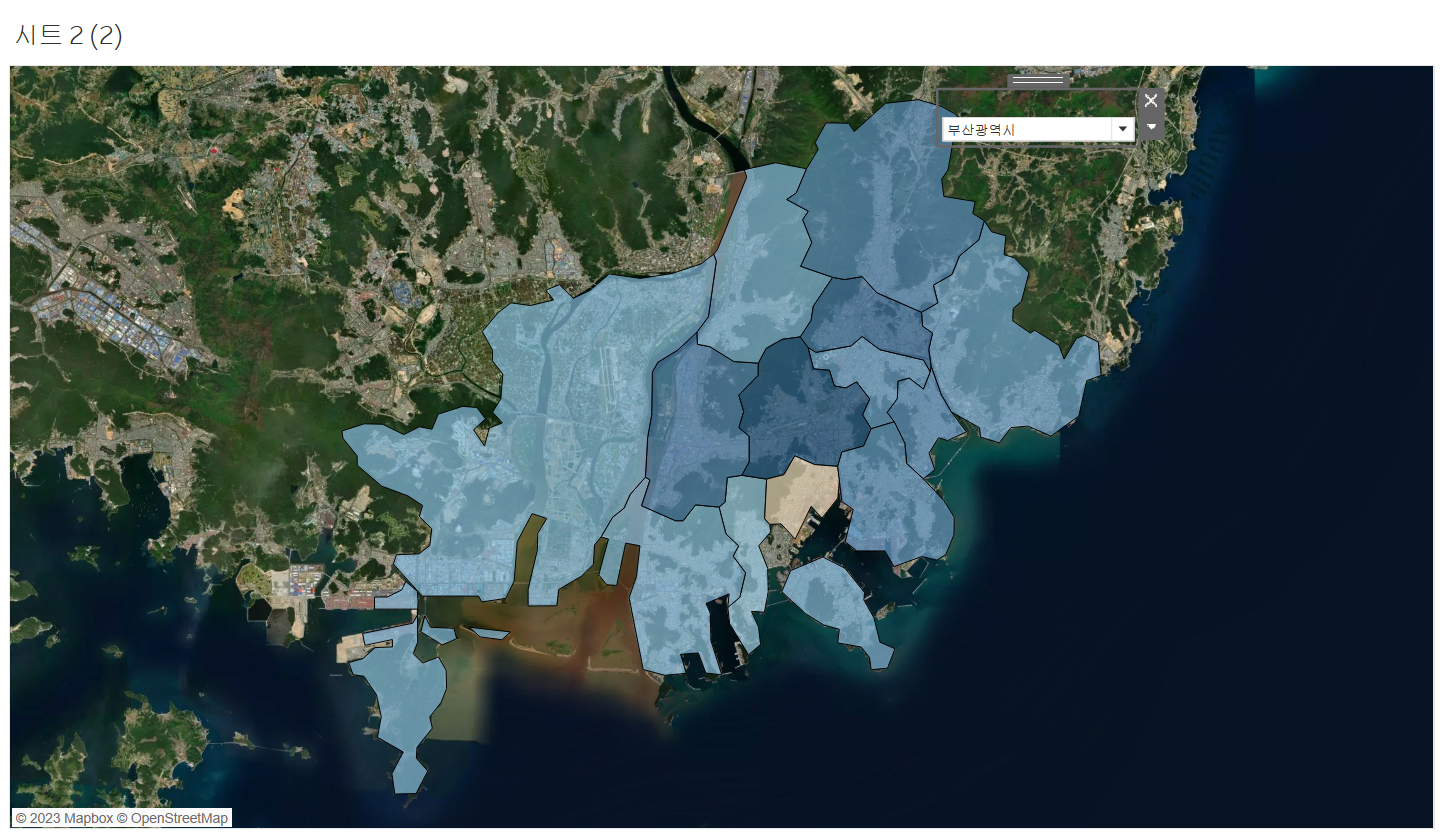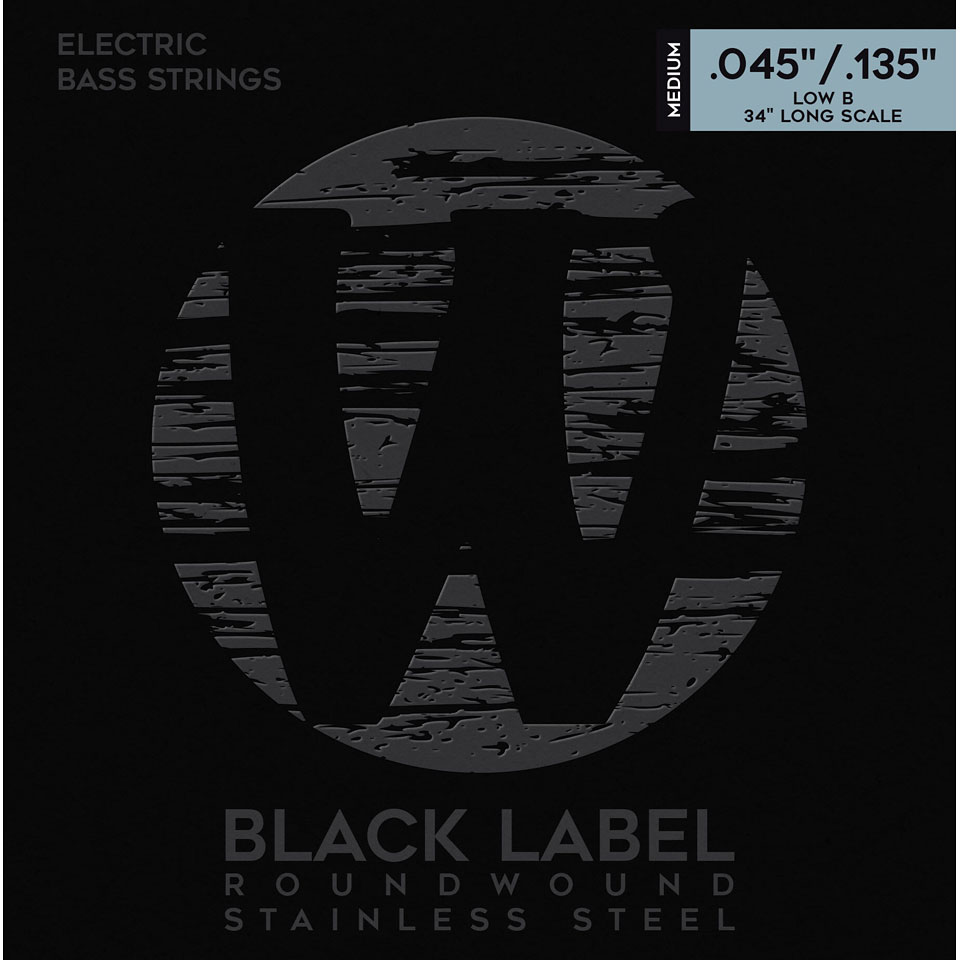그룹
항목 내에 맴버들이 원하는 만큼 자유롭게 그룹화 시켜줄 수 있는 반면, 집합은 집합에 포함되는지 안되는지 두 가지로 나눌 수 있다.
- 시도 그룹 생성
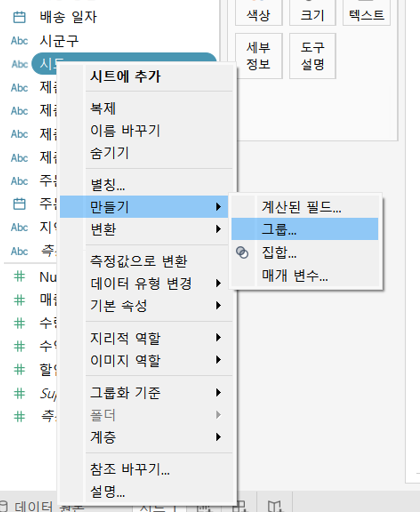
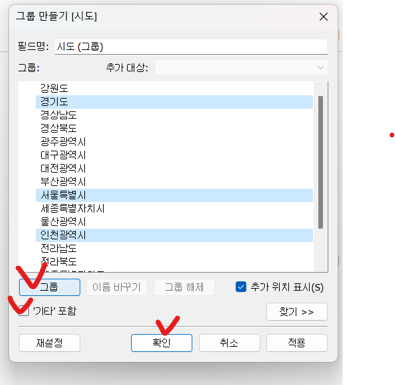
경기도/서울특별시/인천광역시 -> 수도권
나머지 -> 기타
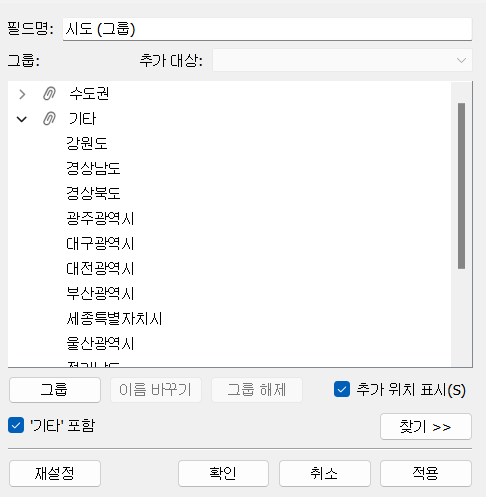
- 행, 열
행 - 합계(매출)
열 - 주문 일자 오른쪽 클릭하면서 열로 drag

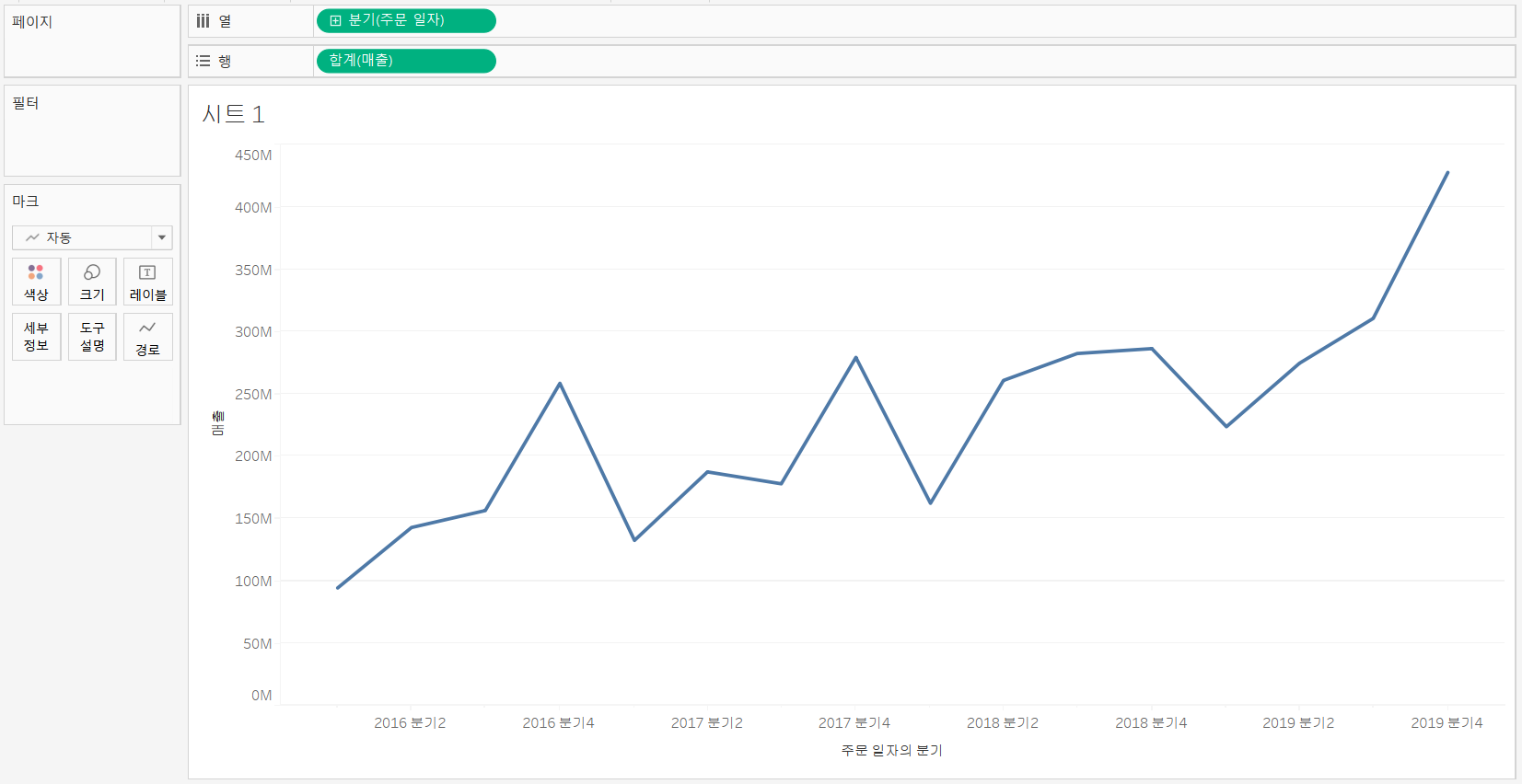
- 시도(그룹) 색상, 막대 그래프 변경
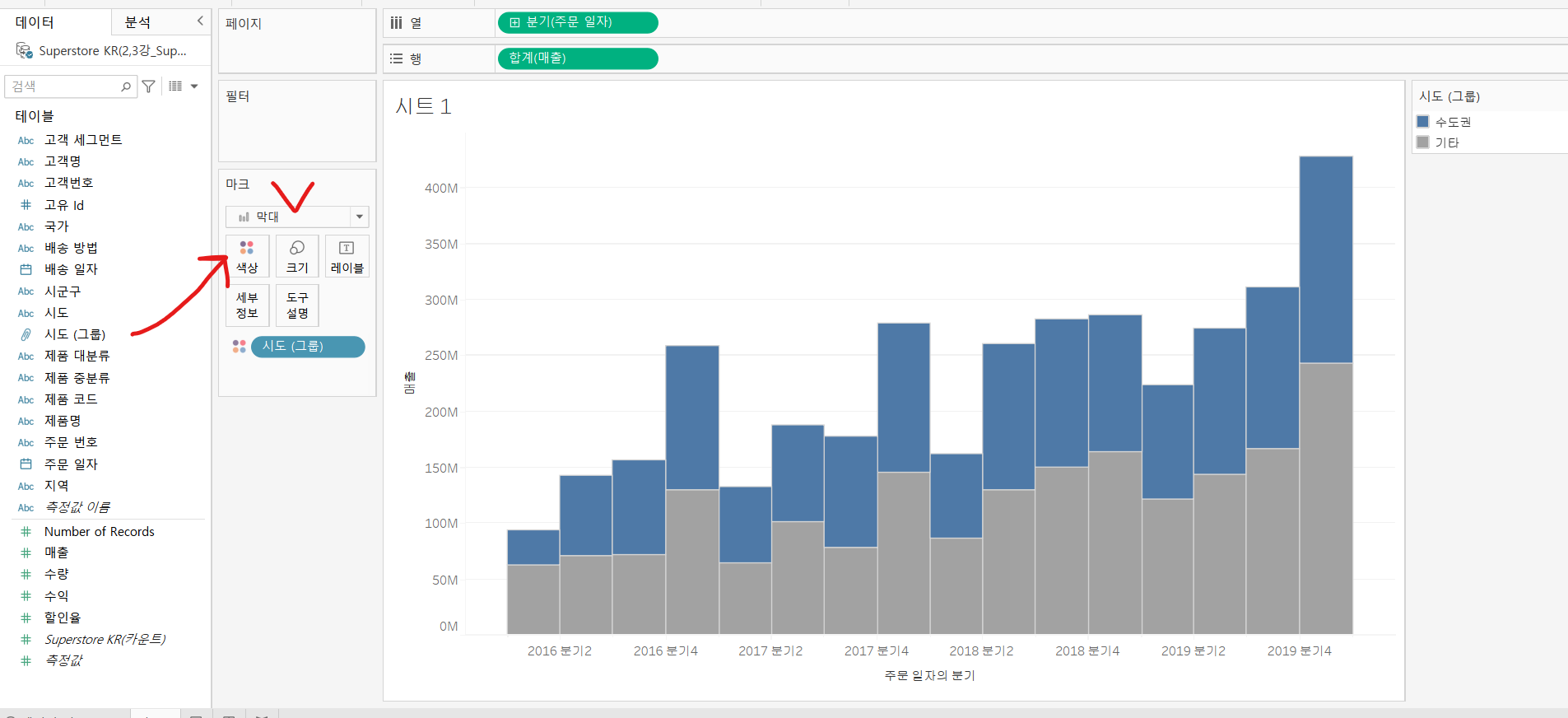
- 불연속형 막대 그래프로 변경
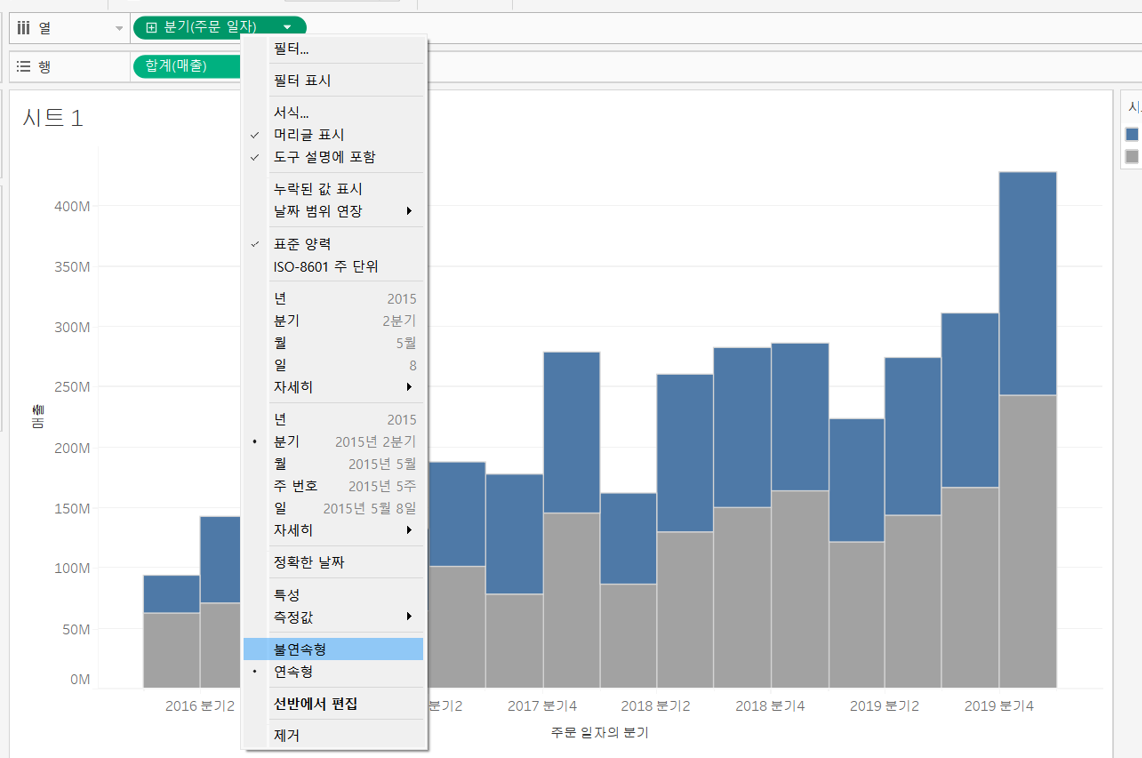
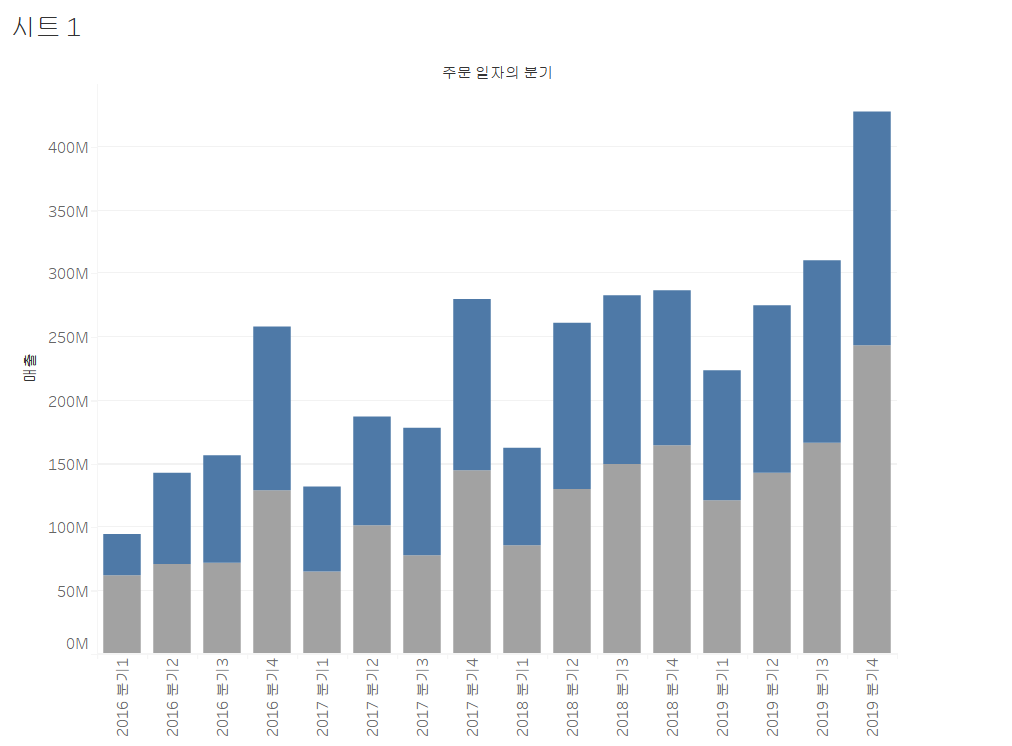
- 전체보기, 행열 전환
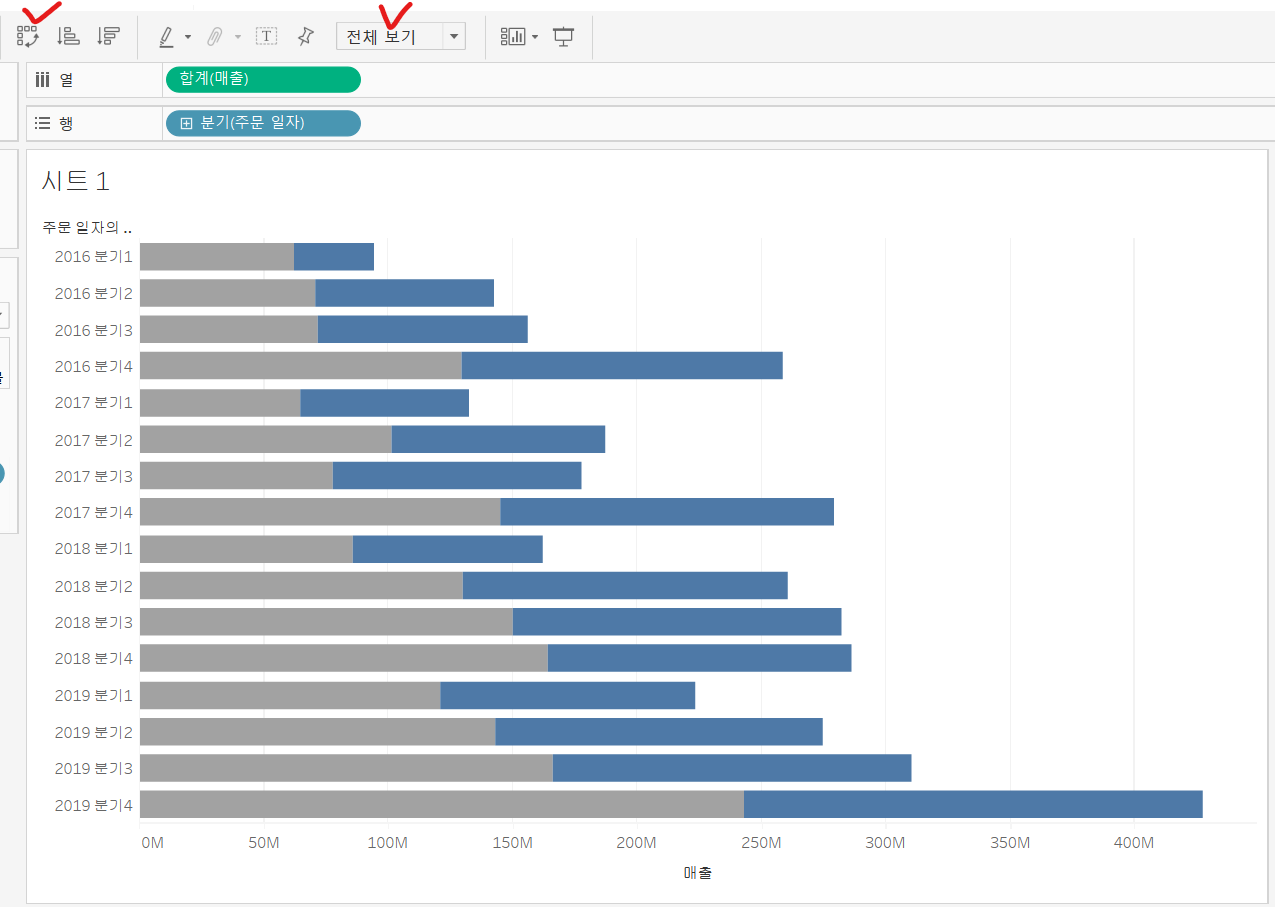
- 매출 구성비율로 변환
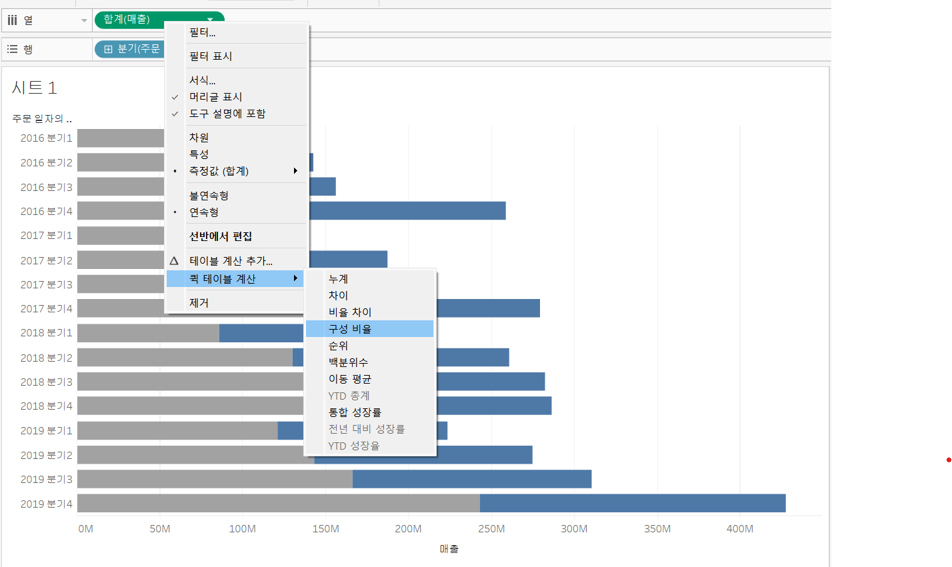

- 테이블 옆으로
각각의 연 분기 기준으로 100%가 맞춰지면서 분기별 수도권과 기타지역의 매출 비중을 확인 할 수 있다
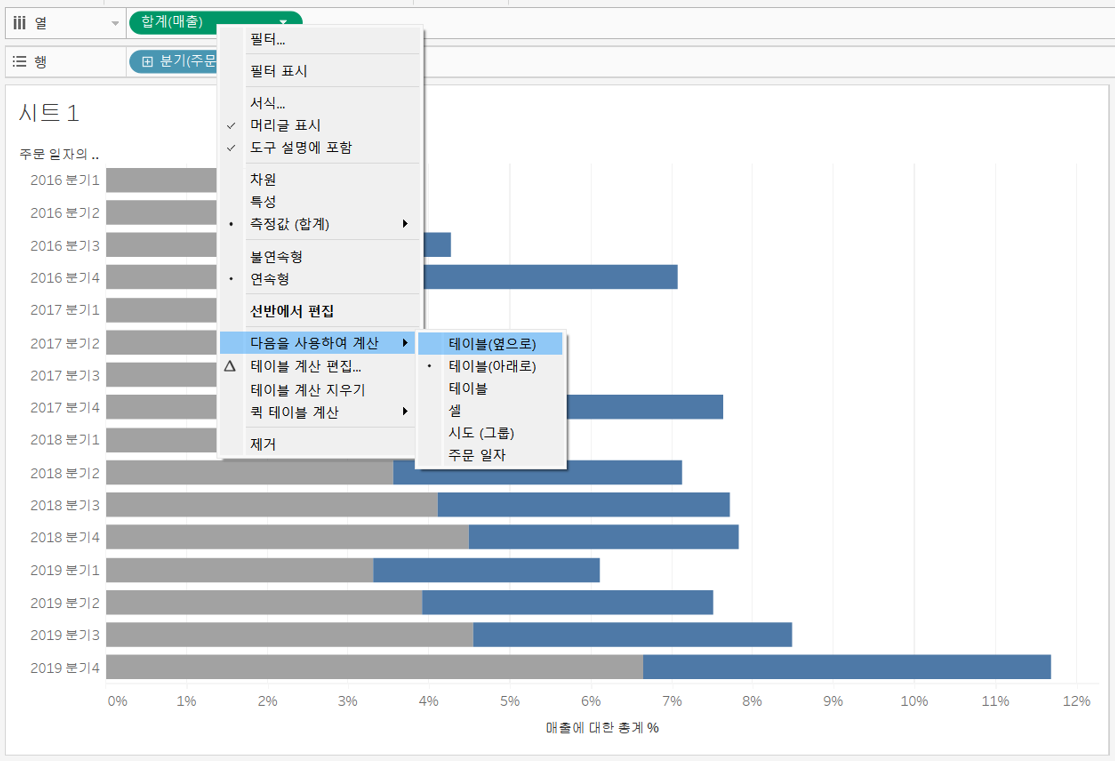
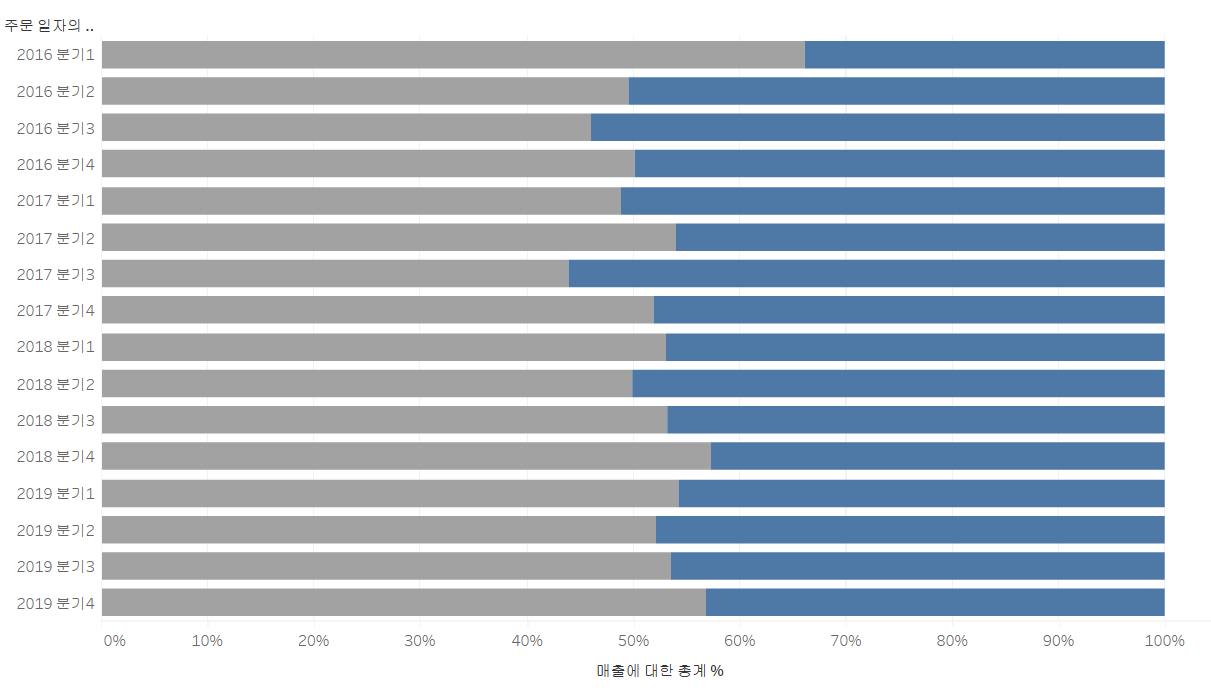
- 비중 레이블 표시
ctrl(command) + 합계(매출) drag -> 레이블

- 상수라인 추가
분기별 매출 수도권 매출 기준이 절반(0.5)을 넘어가는지 비교를 위해 상수라인 추가
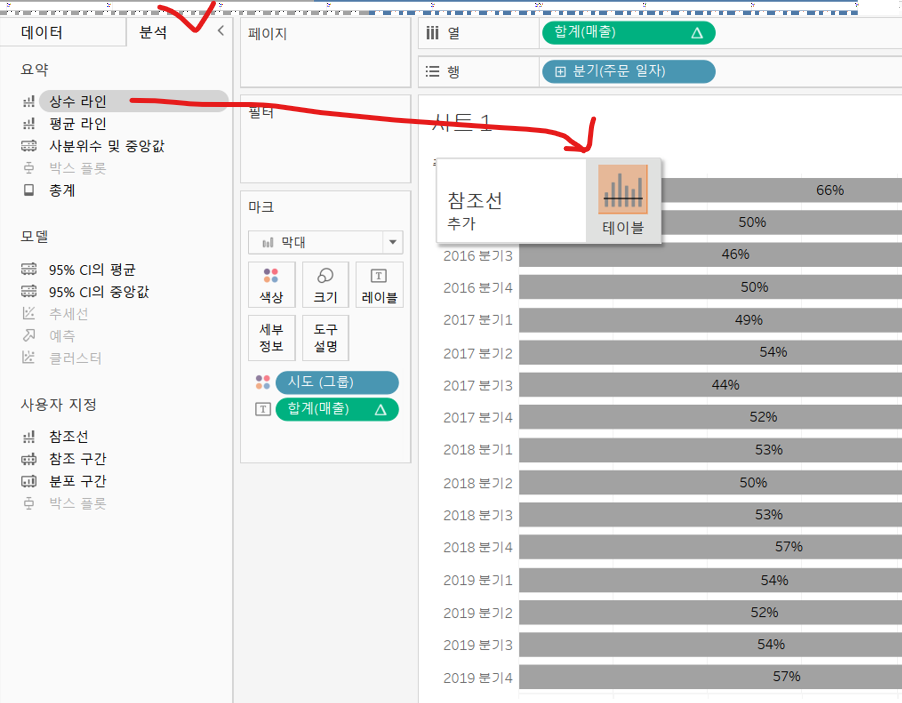
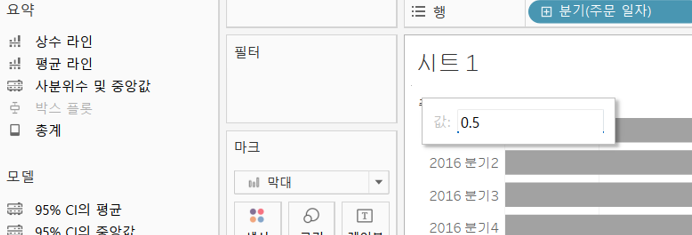
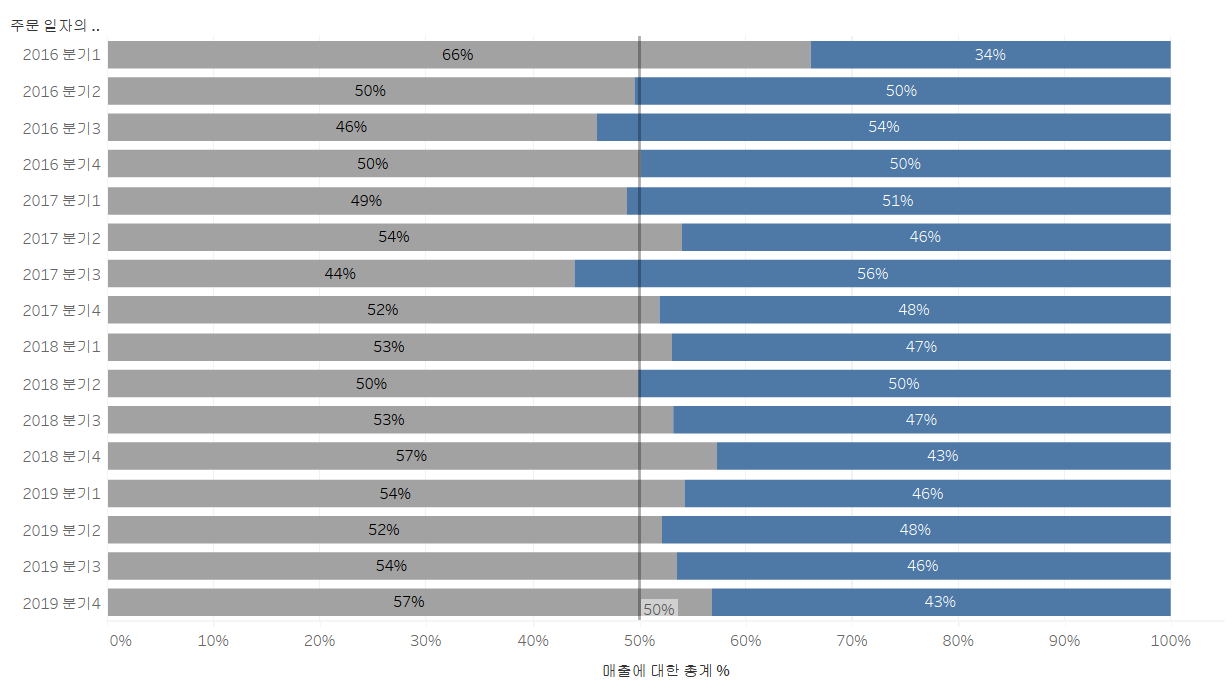
잘 보이게 조절
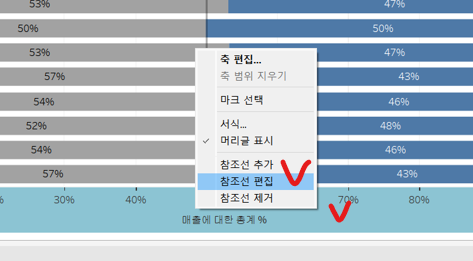
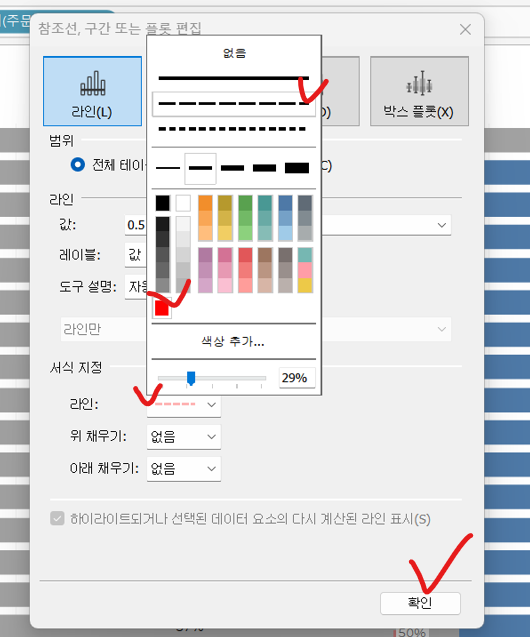
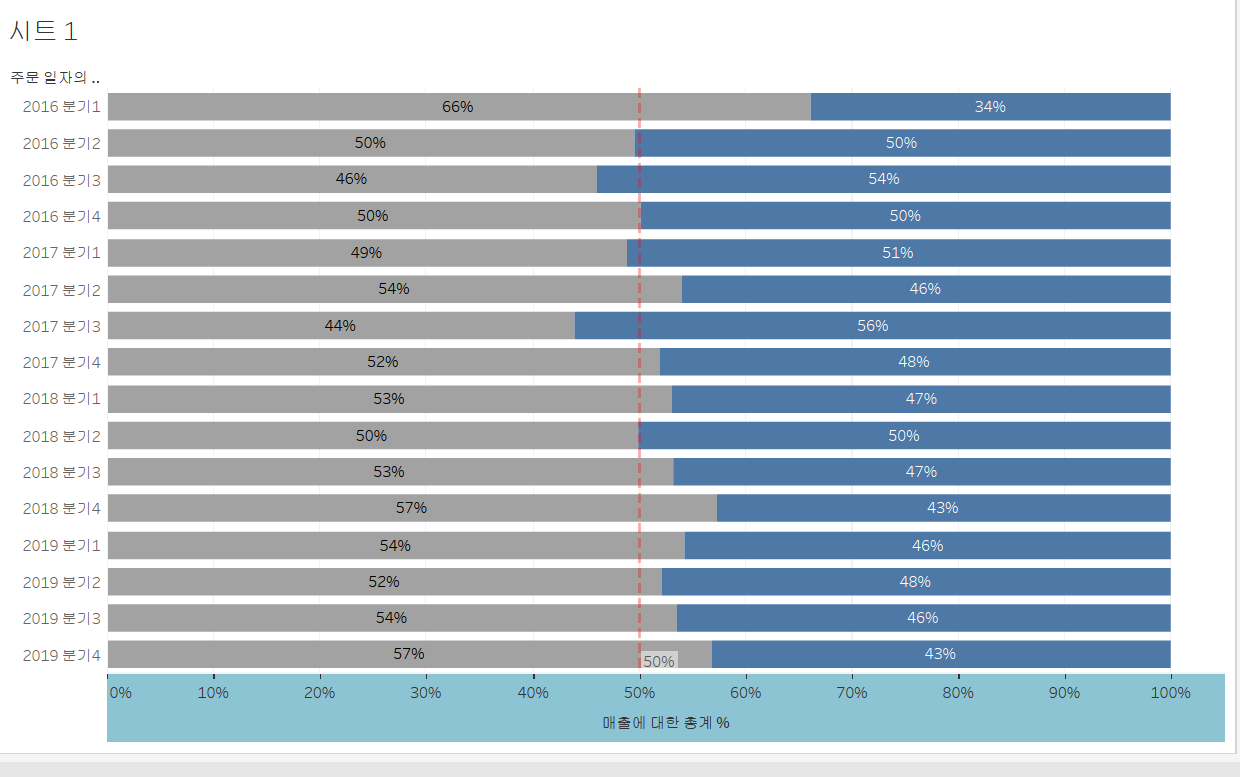
-> 50% 기준으로 어느 지역이 매출이 높았는지 한 눈에 확인가능하다
- 막대 색상, 테두리 변경
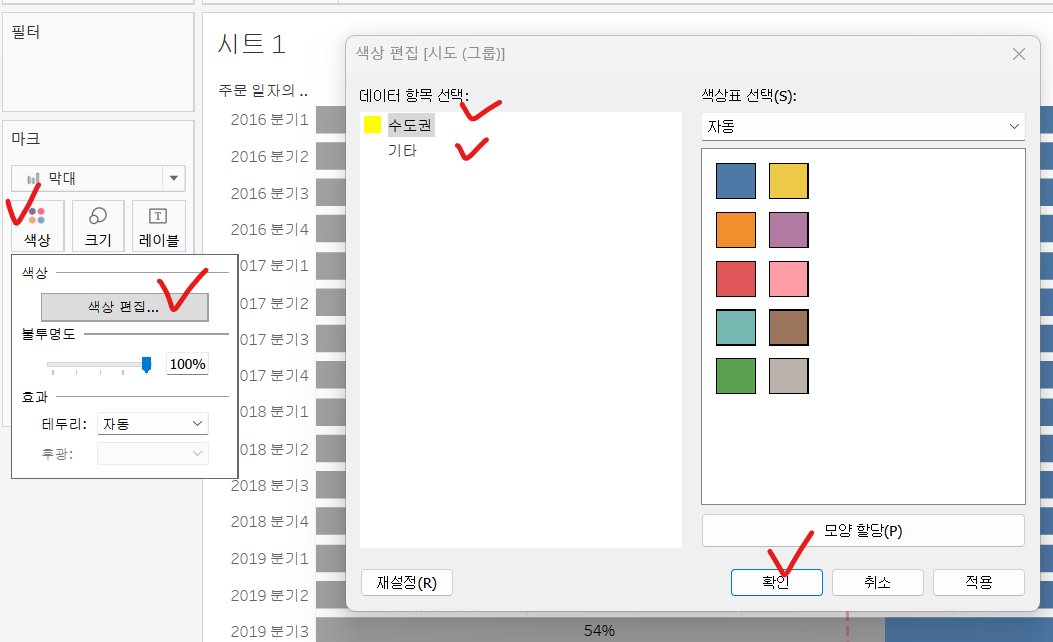
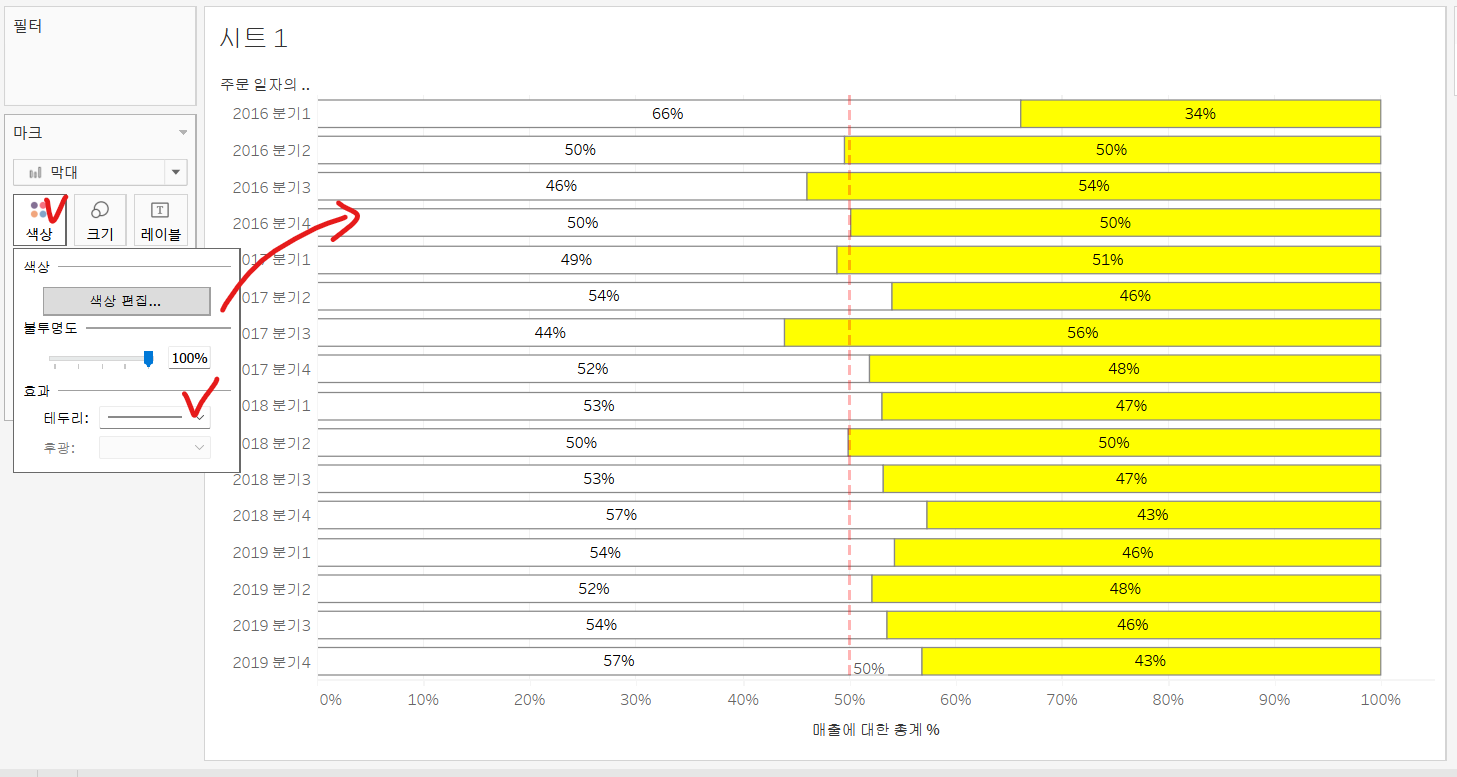
- 테두리 색상 변경
차트 시작의 경계가 잘 보이지 않을 때
(오른쪽 클릭 - 서식 - 라인서실 - 축 눈금자)
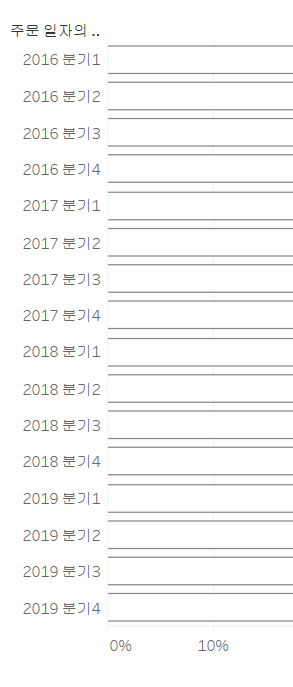
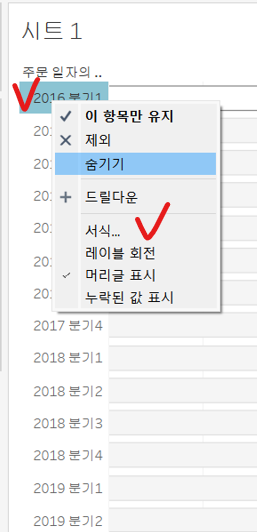
테두리 색상과 동일한 색상선택
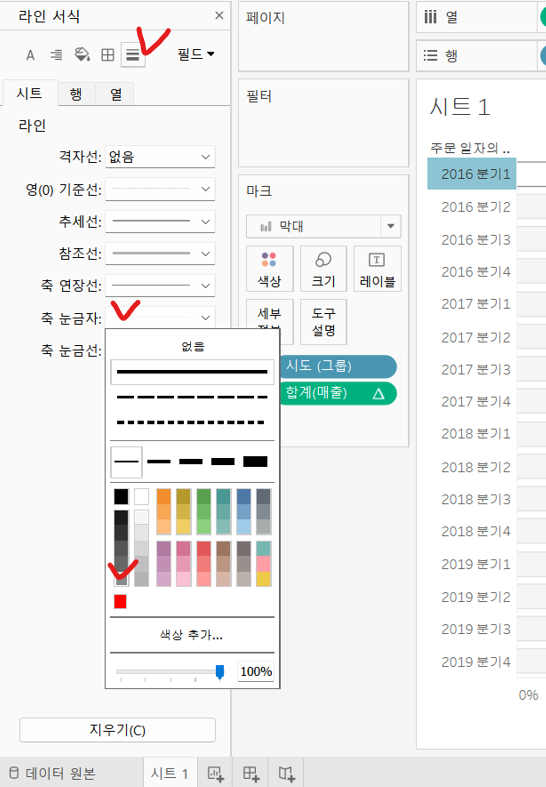
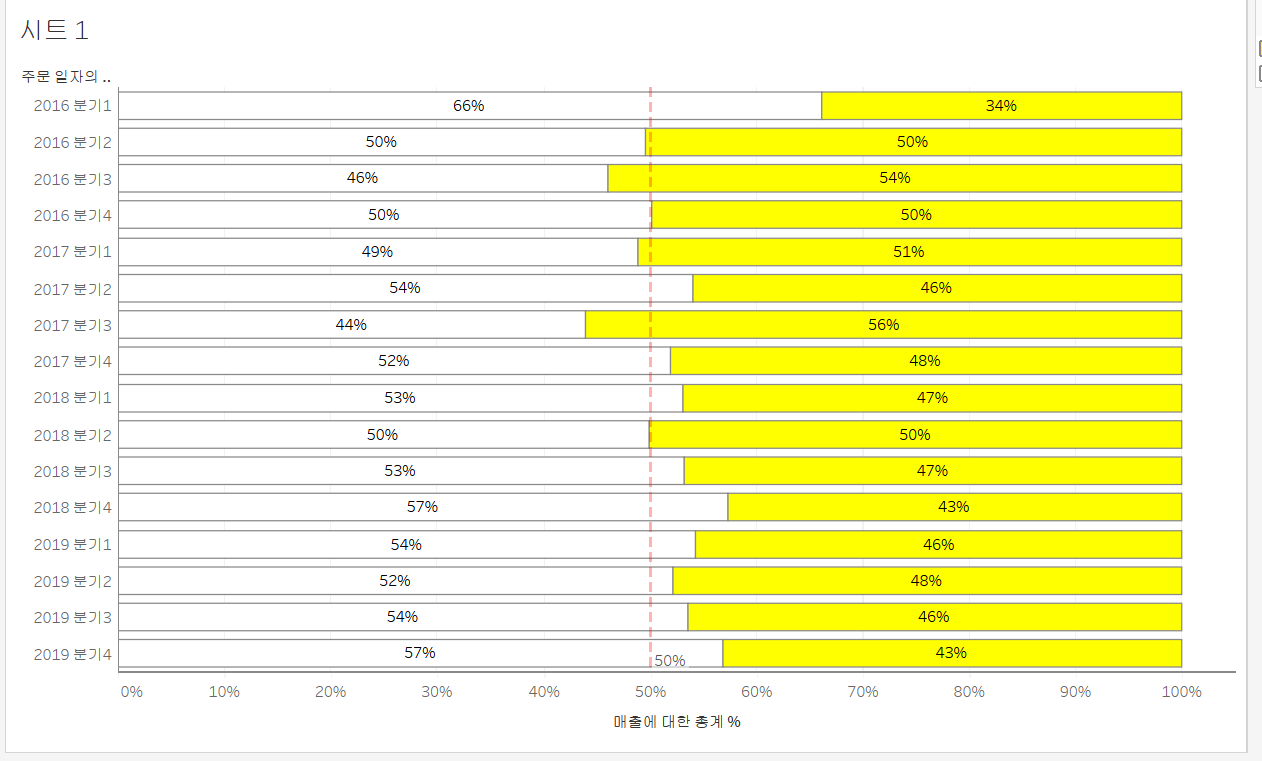
2018년 3분기 이후에는 수도권 지역이 계속해서 50% 미만인 것을 확인 할 수 있다
ex) 광역시 그룹 추가
광역시 그룹을 추가하면 새로운 색상이 추가되는 것을 볼 수 있다
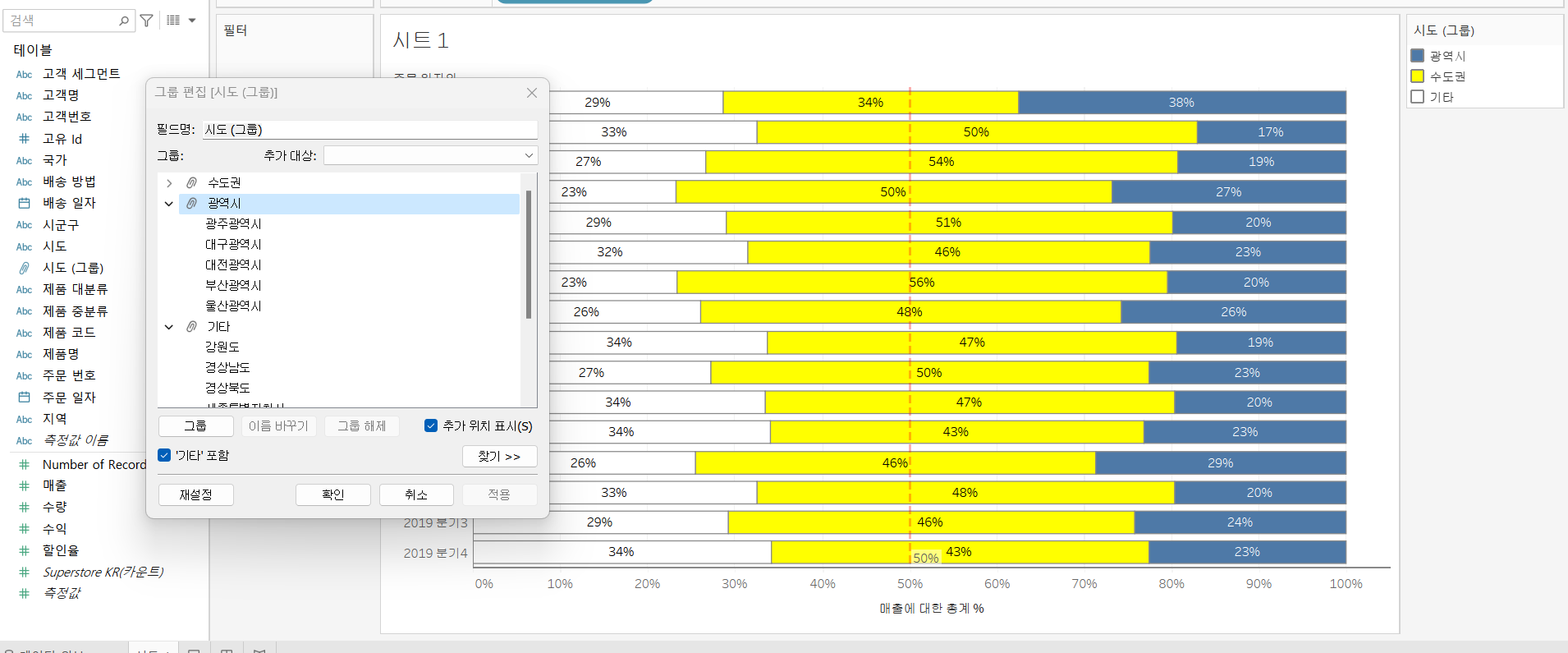
집합
해당되는 집합에 포함되는지 안되는지 2가지 케이스만 남게된다. 이러한 집합의 특징을 활용해보자
각 고객별 매출 상위 11위부터 20위까지 고객들만 포함하는 집합
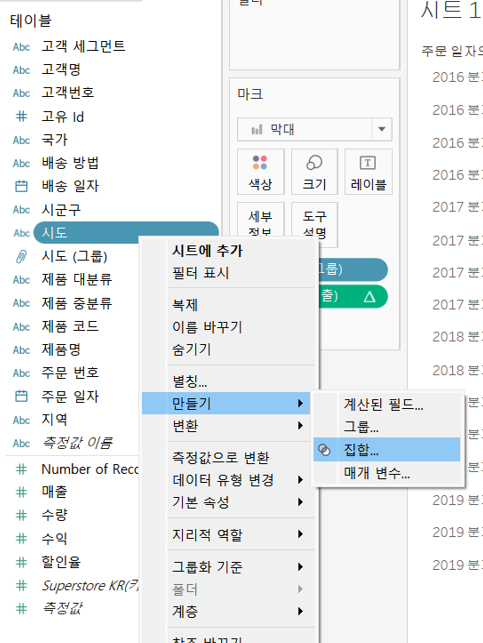
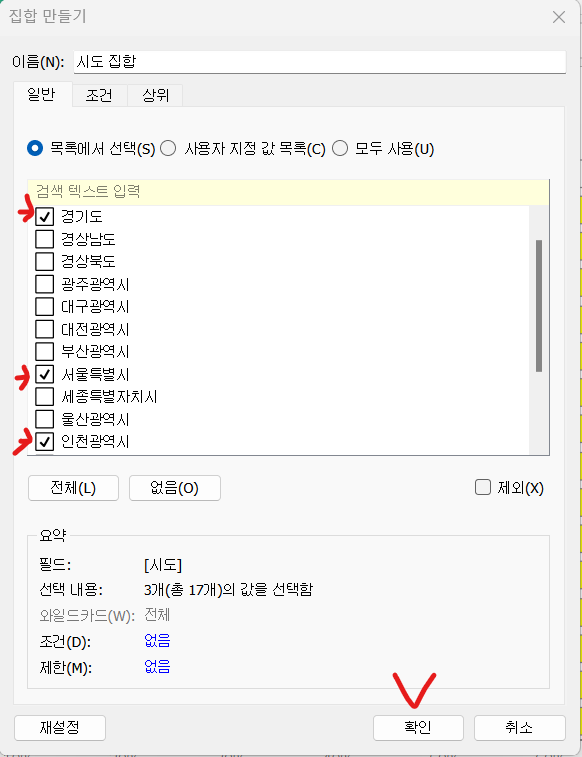
- 색상(그룹 -> 집합으로 변경)
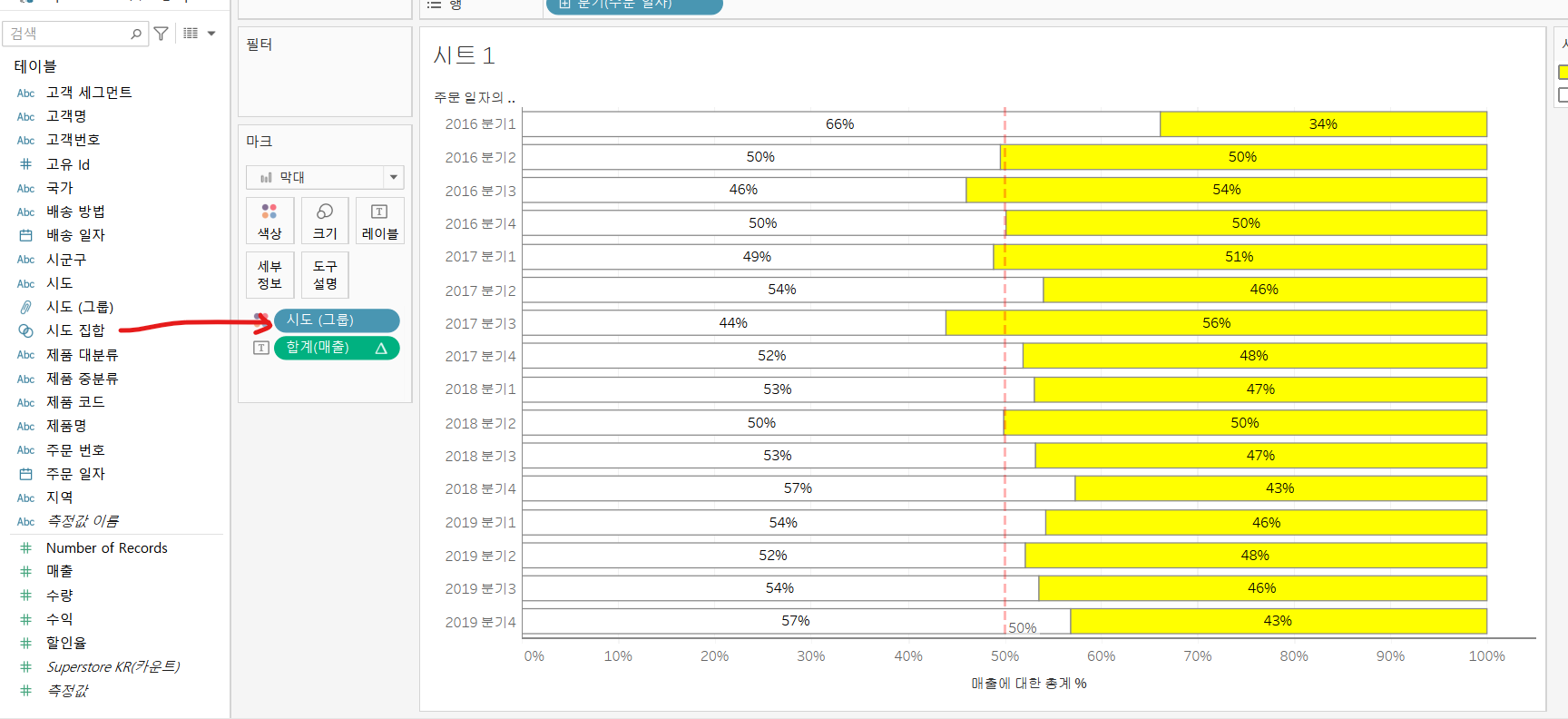
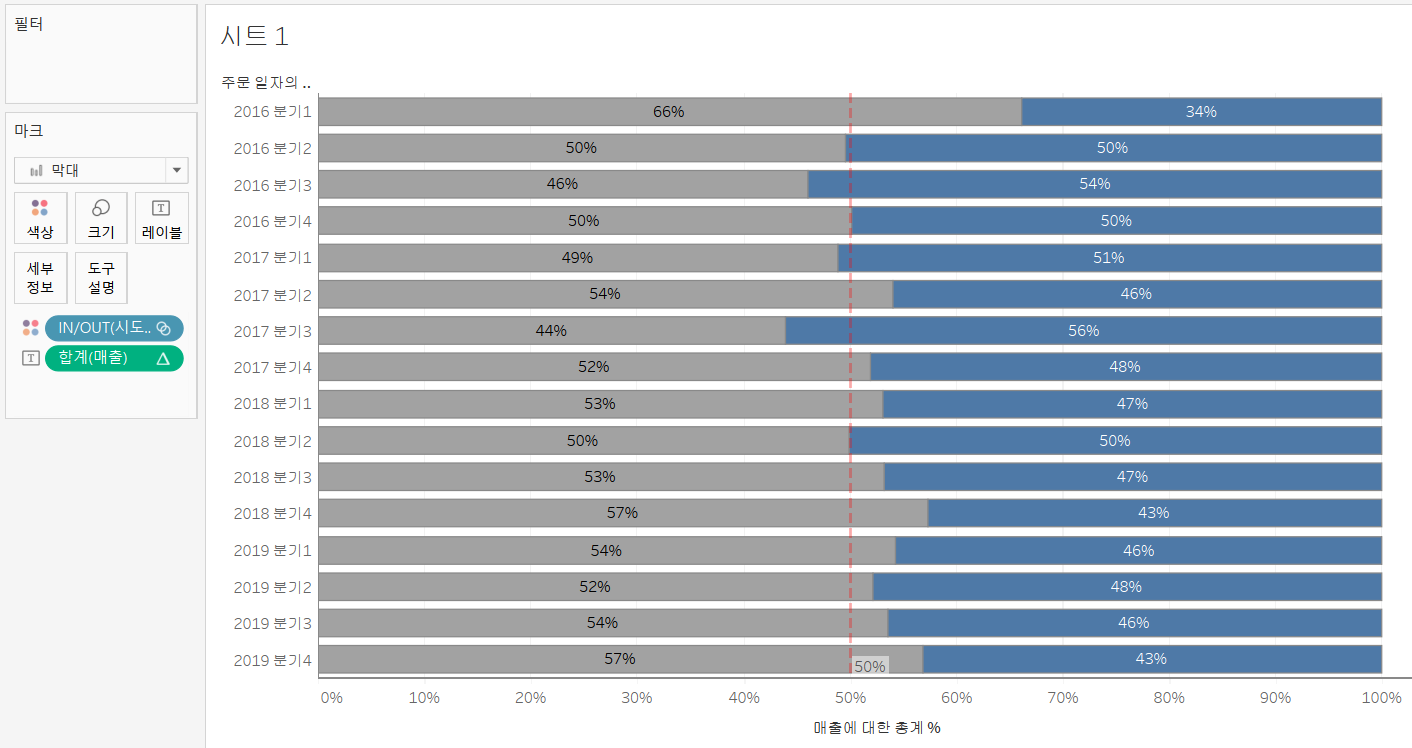
(IN - 집합을 만든 수도권 지역, OUT - 그 외 지역)
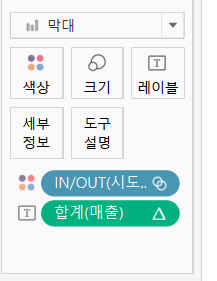
그룹과 집합의 차이
- 두 개의 그룹으로 나눌 경우에는 그룹/집합 어떤 것을 사용해도 상관없지만 2개 이상으로 나눌 경우에는 그룹을 사용해야한다
결합된 집합
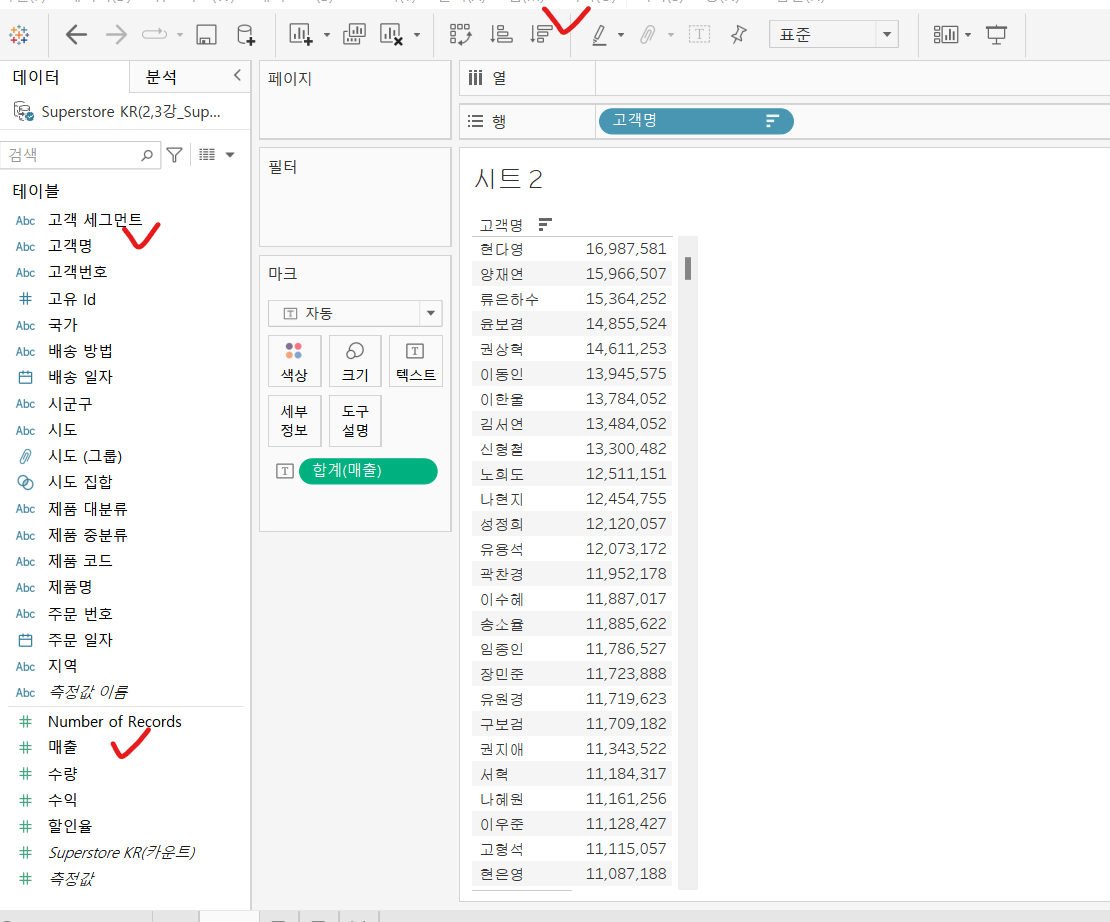
- 매출 상위 10위까지의 집합
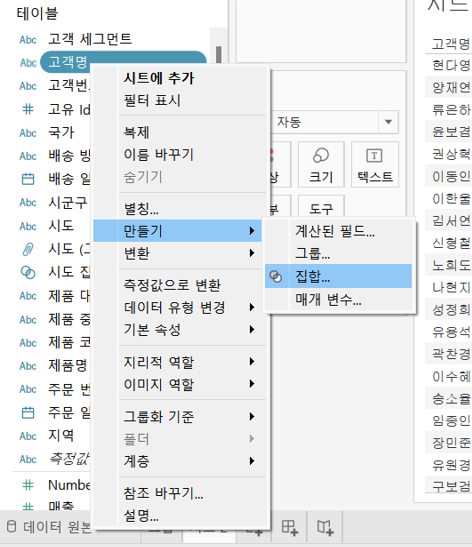
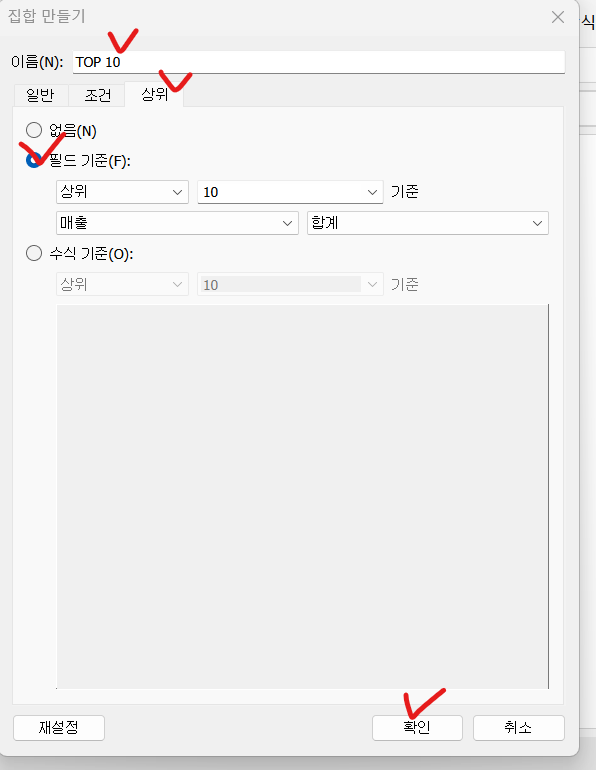
- 매출 상위 20위까지의 집합
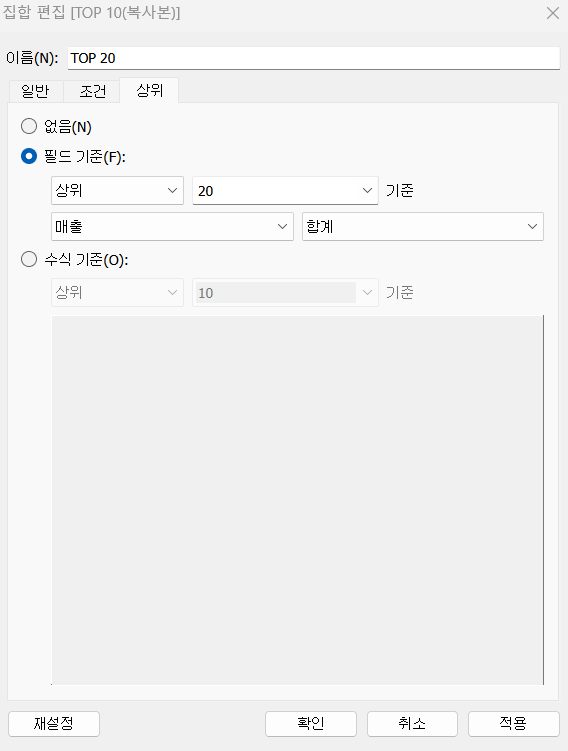
각각 상위 10/20위인 경우 IN 나머지 OUT으로 표시되고 있는 것을 볼 수 있다
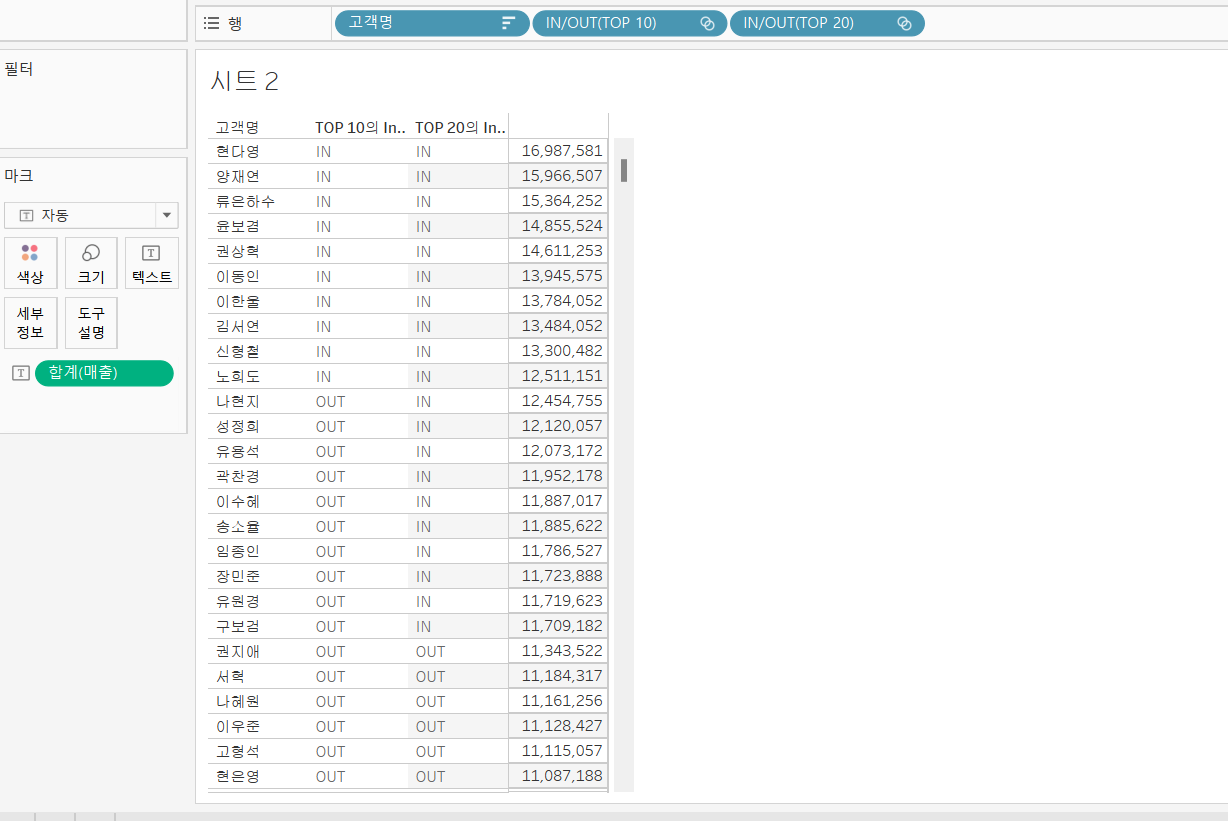
- 결합된 집합 만들기
11위부터 20위까지의 집합을 만들기 위해서 TOP10, TOP20집합을 결합한다
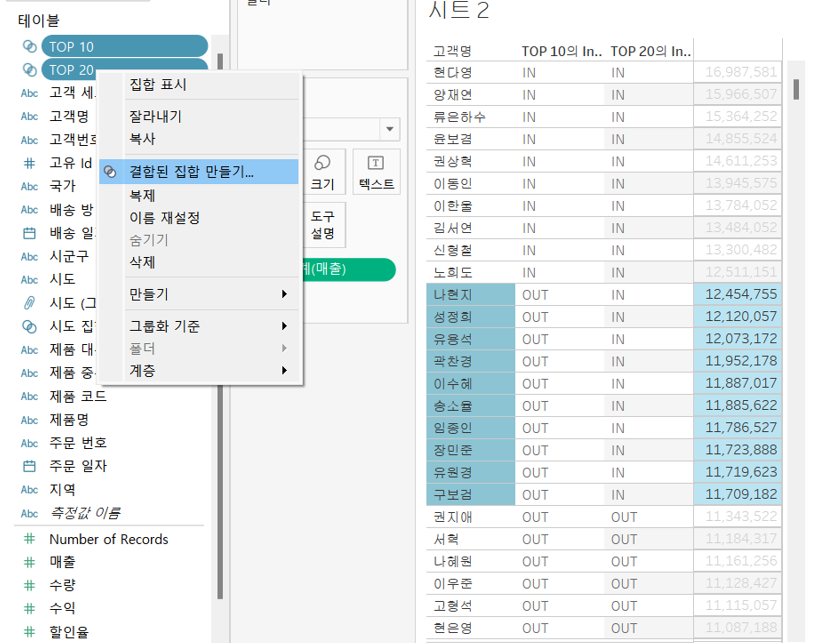

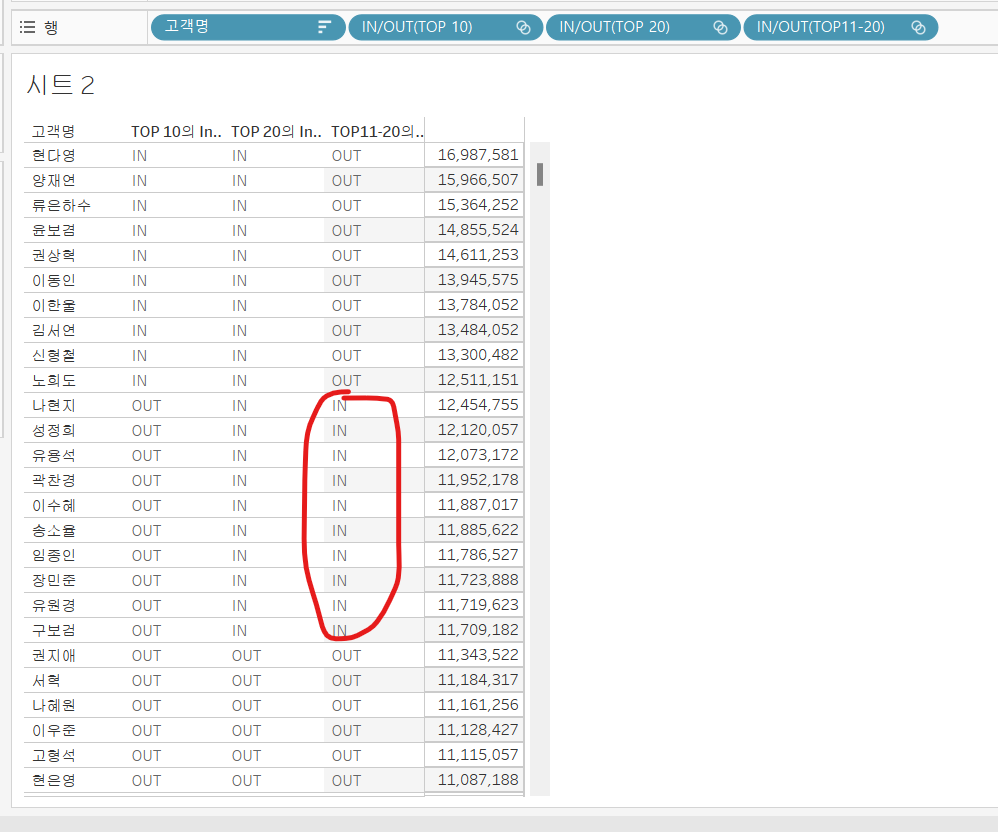
- 필터
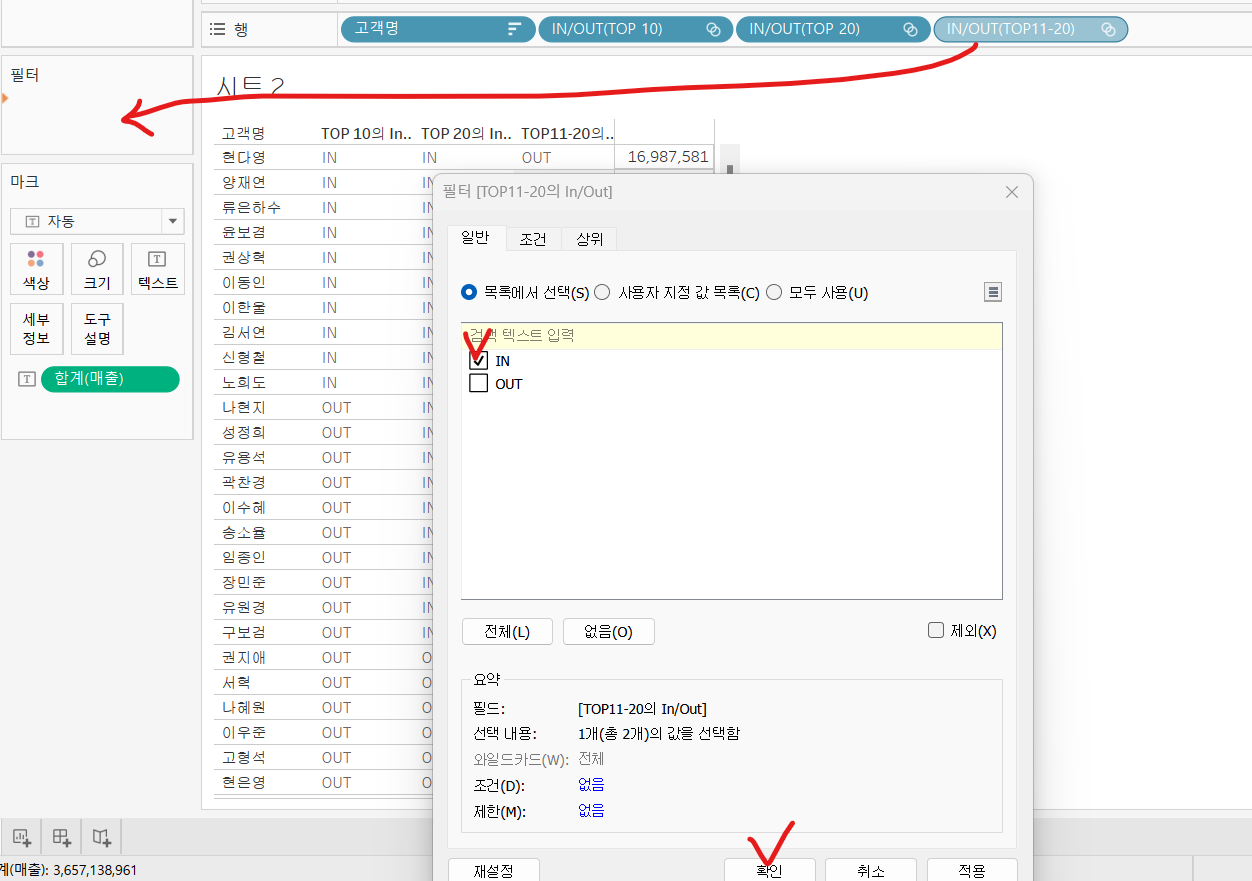
필터를 적용해주면 TOP11-20위까지의 고객만 나타나게 된다
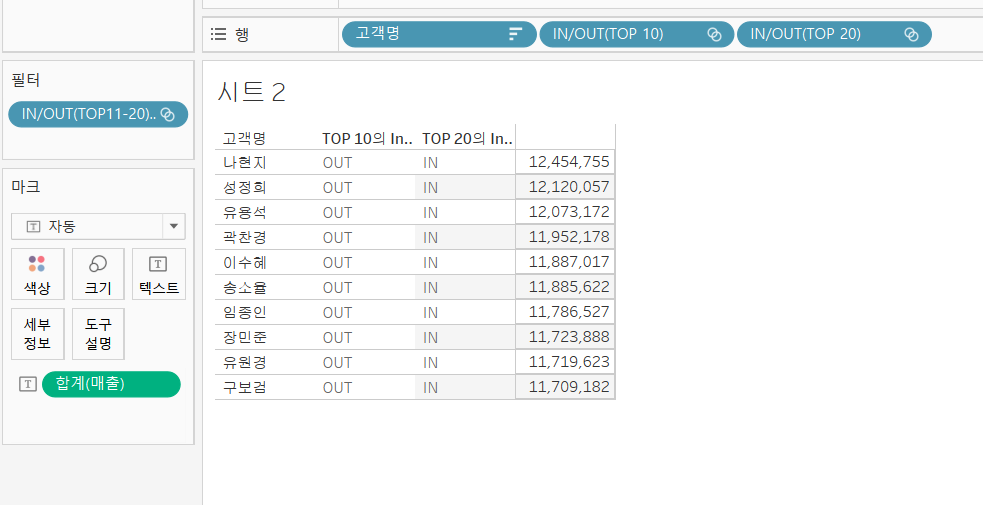
계층
- 계층은 화면에서 드릴다운하여 값을 세부적으로 찾는데에 유리하다. 특히 지역 데이터를 기준으로 동일한 시군구가 있을 경우 여러 에러가 발생할 수 있는데 이럴 때 미리 상위 레벨과 하위 레벨에 대한 계층을 만들어 두는 것이 좋다.
- 제품 대분류 합계와 제품 중분류 합계를 바꿔가며 확인해야 하는 경우에는 계층을 만들어두면 하나의 차트에서 확인 가능
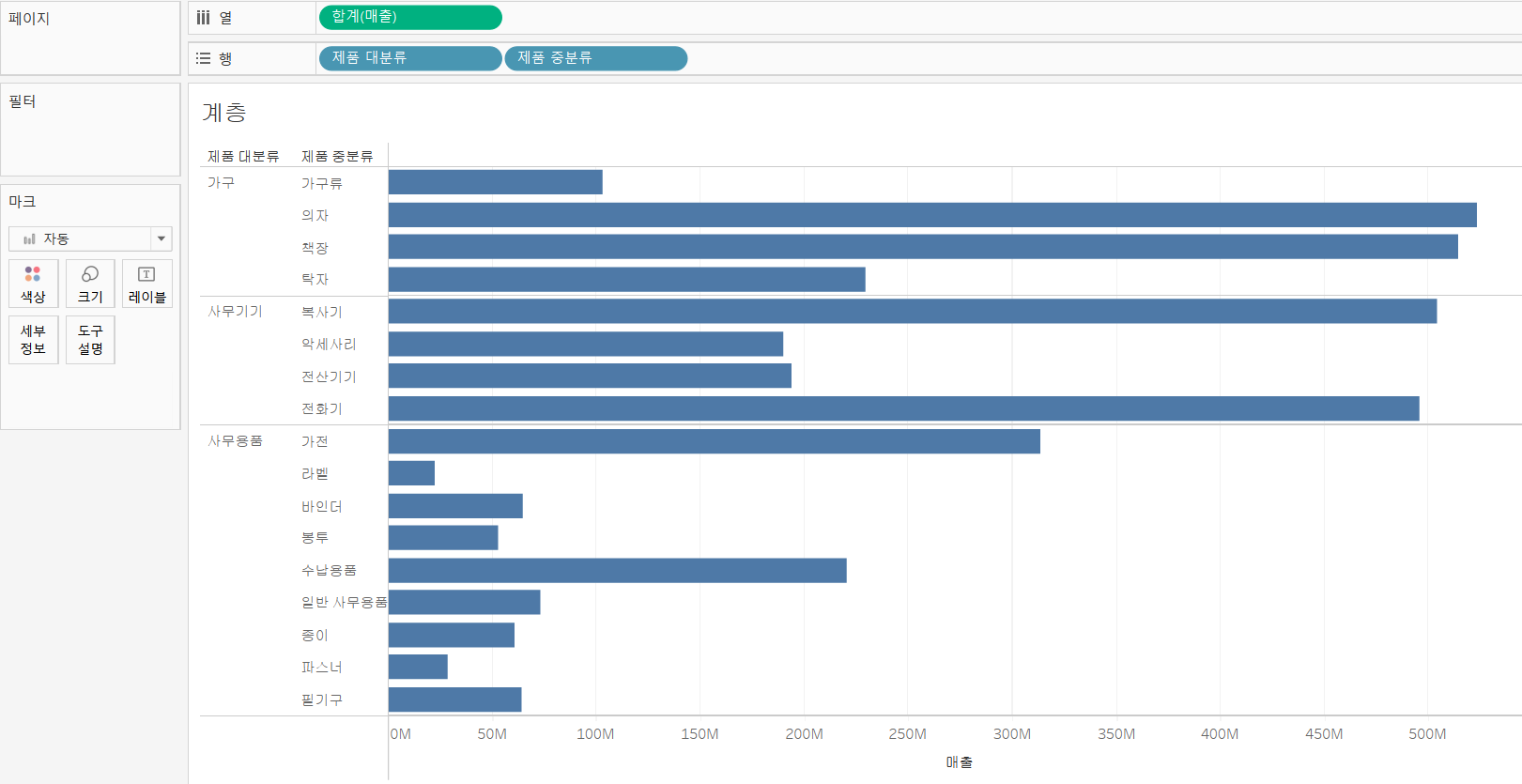
제품 중분류와 제품 대분류를 번갈아가며 작업을 쉽게 하기 위해 계층 작업을 해보자
- 방법 1
제품 중분류를 Drag하여 제품 대분류에 가져다 놓으면 계층 작업이 된다
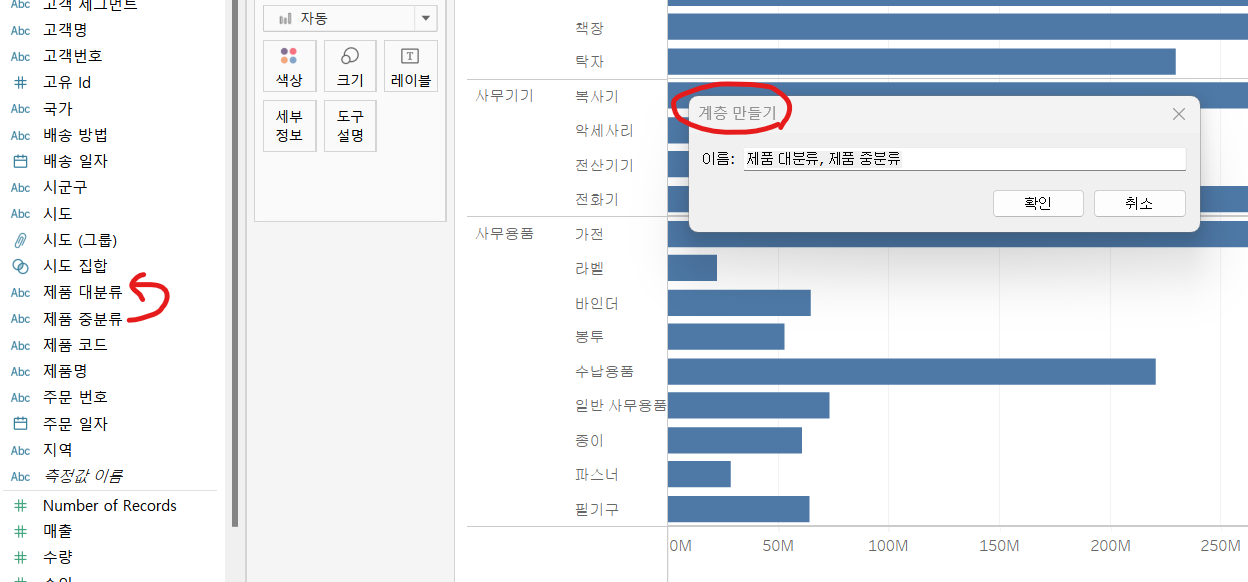
- 방법 2
제품 중분류, 대분류를 모두 선택 후 우클릭 - 계층 - 계층 만들기
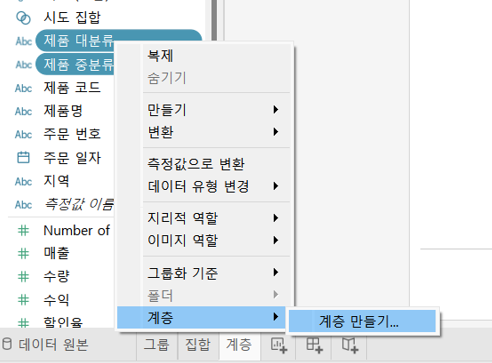
- 표시가 생겼음을 볼 수 있다
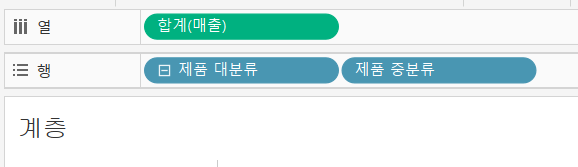
맵 차트
맵 차트 생성
위치 설정(국가/시도/시군구)
- 국가 필드 설정

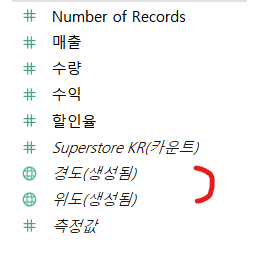
측정값 부분에 위도, 경도가 생성되었다
아이콘에서 우클릭!
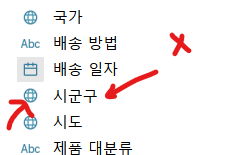
국가를 더블클릭하면 map이 생성되고 한국의 점이 찍힌 형태로 표시된다
(현재 국가 필드에 가지고 있는 값이 대한민국 1개 밖에 없기 때문)
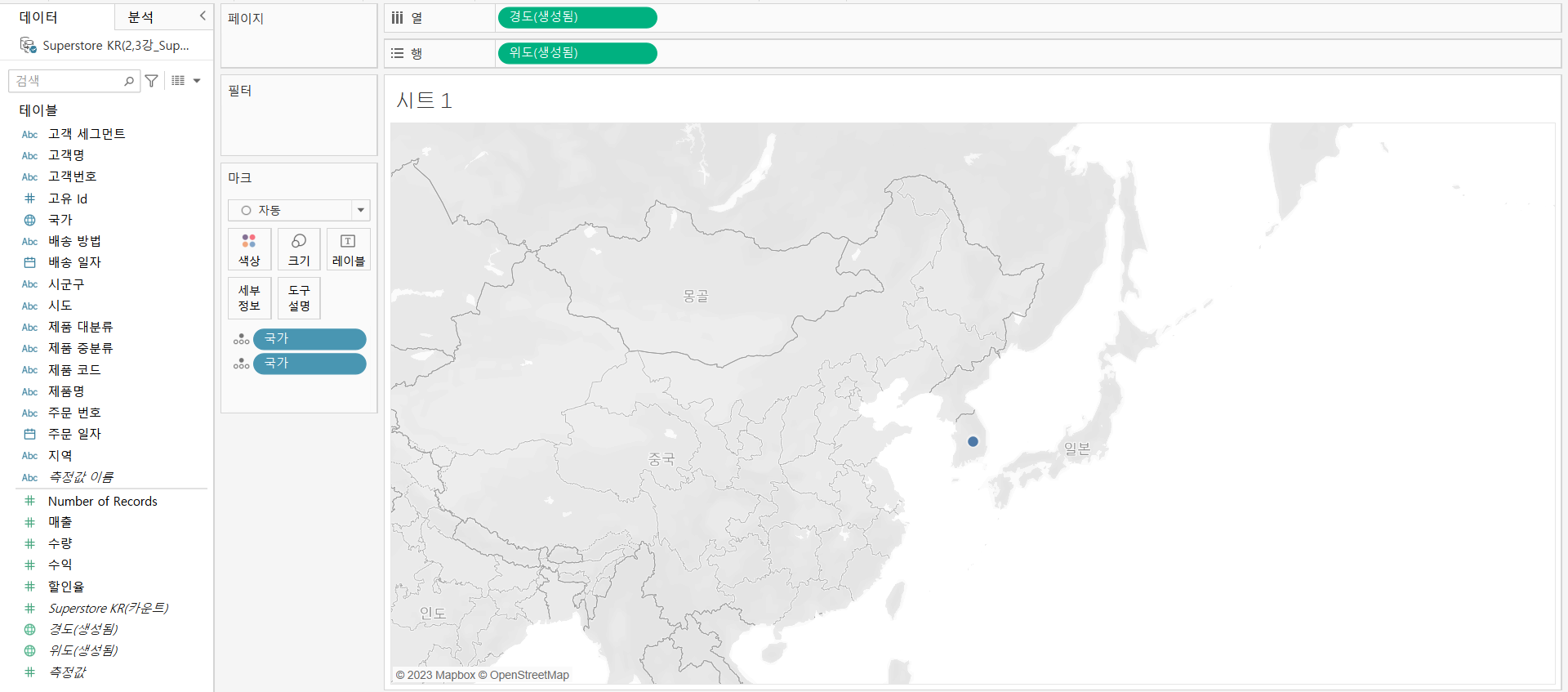
- 시/도, 시/군/구 필드 설정
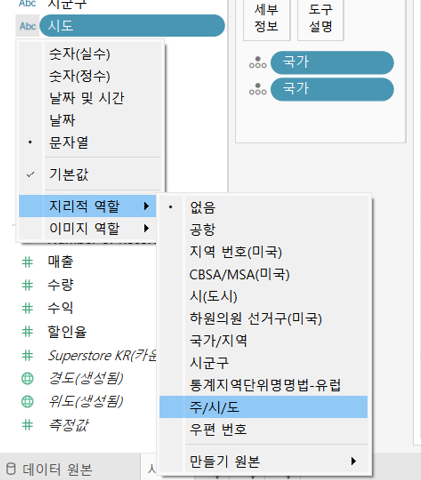
시도를 더블클릭하면 우리나라의 시/도 점이 찍힌 것을 볼 수 있다
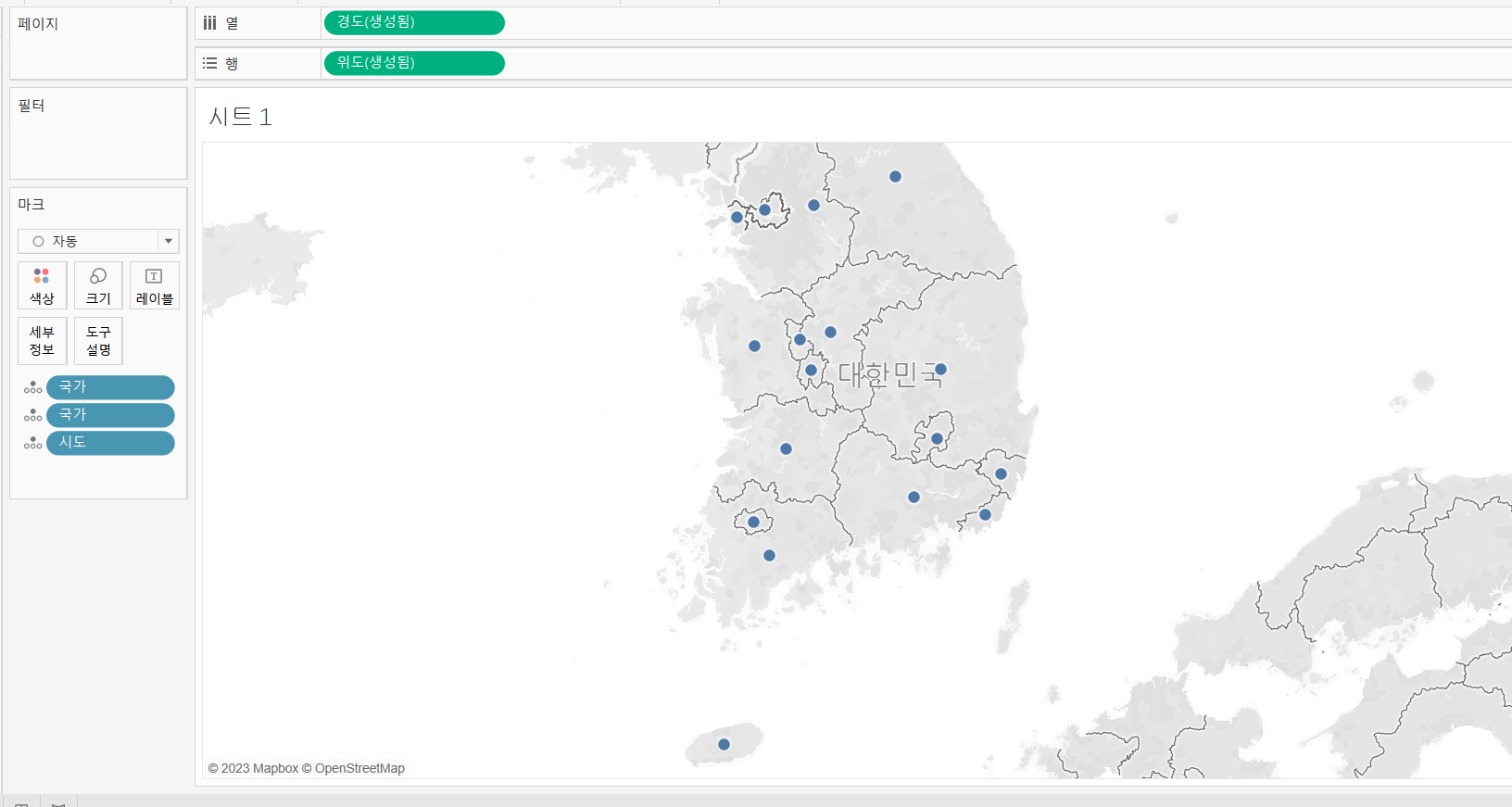
시/군/구도 똑같은 작업을 해준다
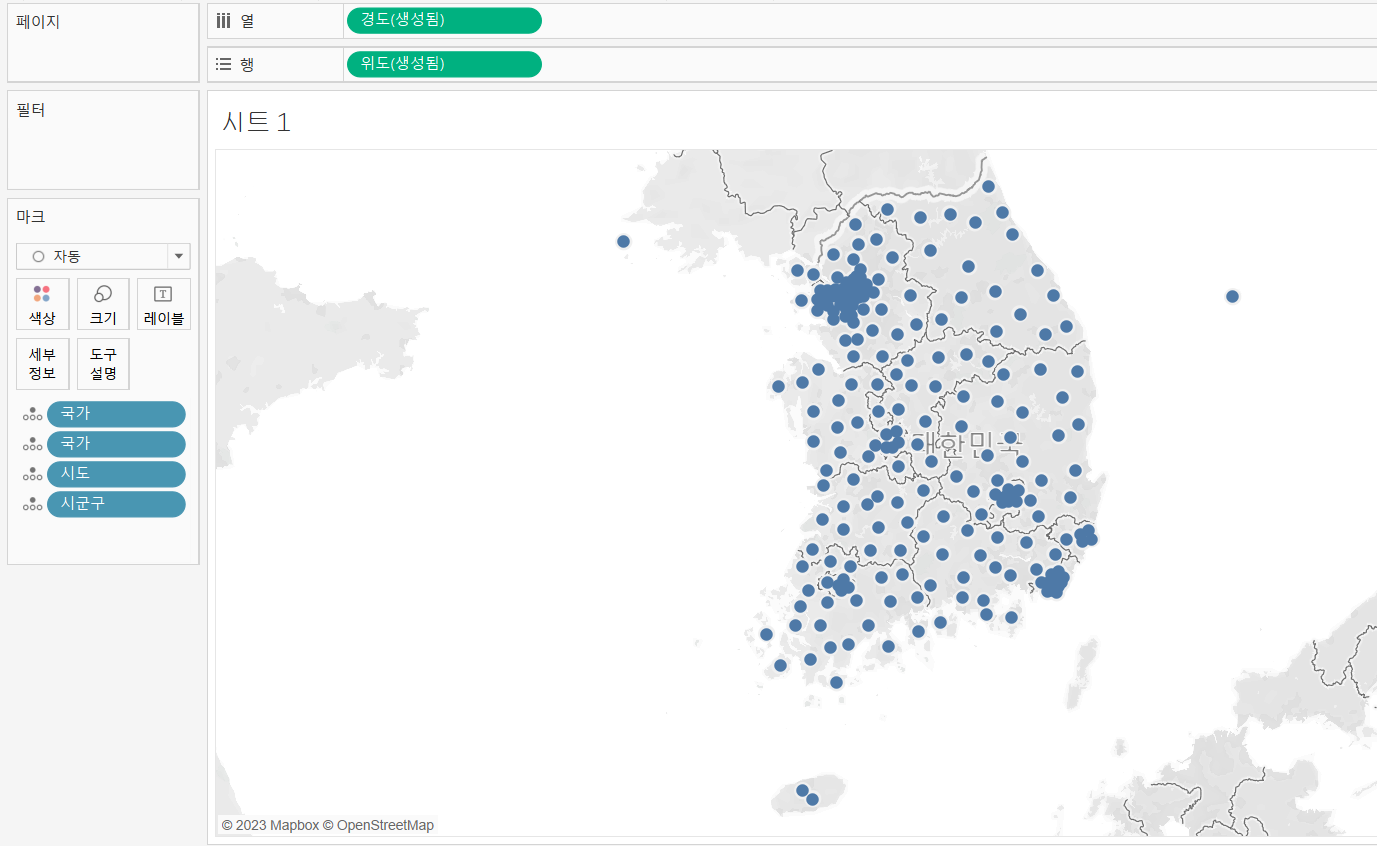
계층 생성
계층 생성 이유: 맵에서 계층을 만들지 않는 경우 일부 데이터가 누락되는 경우가 있기 때문이다
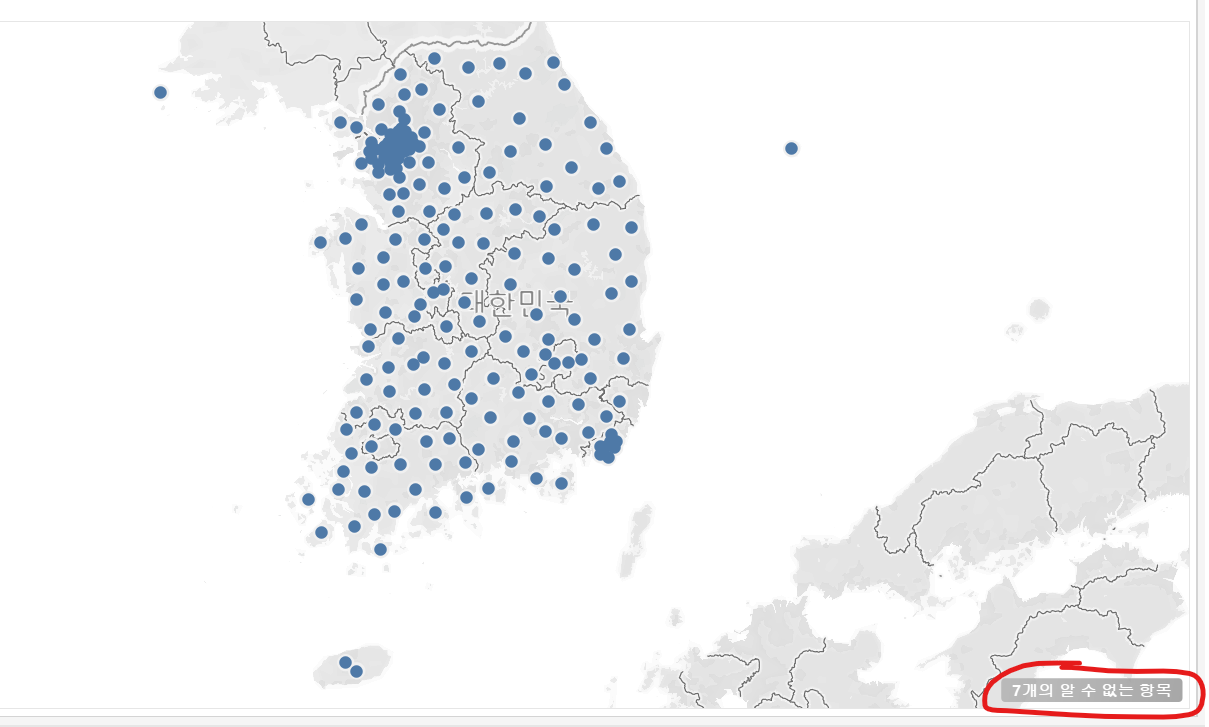
다른 시/도에 같은 이름값을 가진 곳이 있기 때문
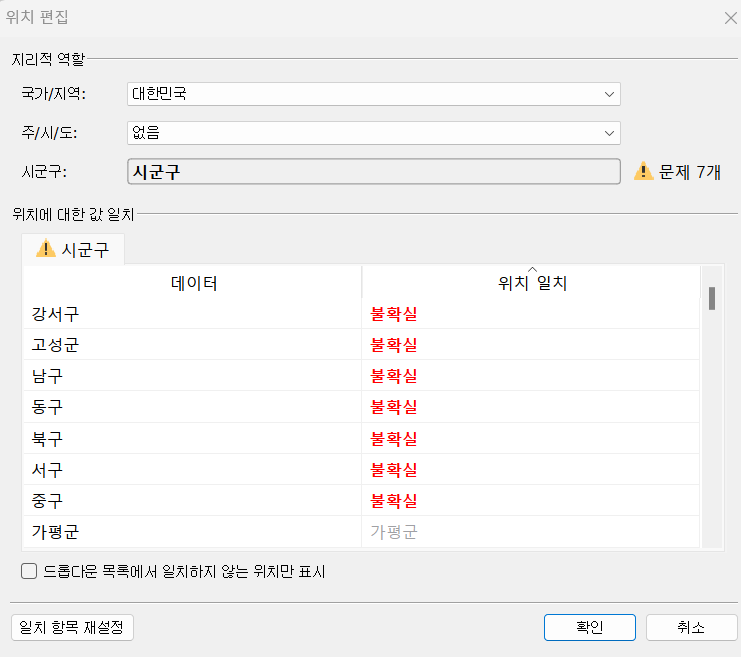
그렇다면 시/도에 동일한 시/군/구를 몇 개 가지고 있는지 확인해보자
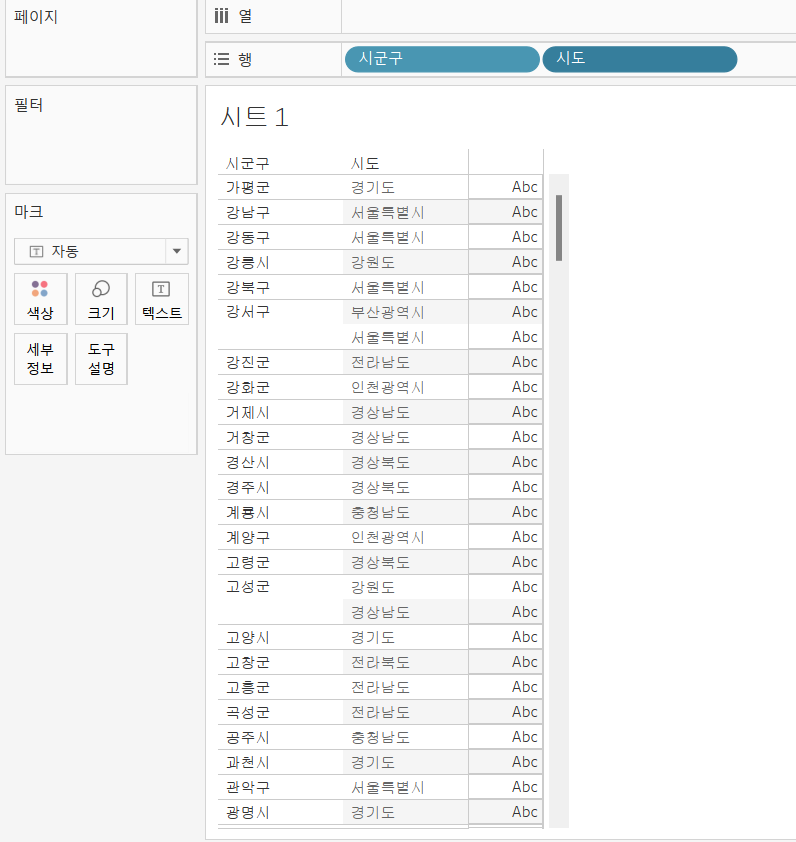
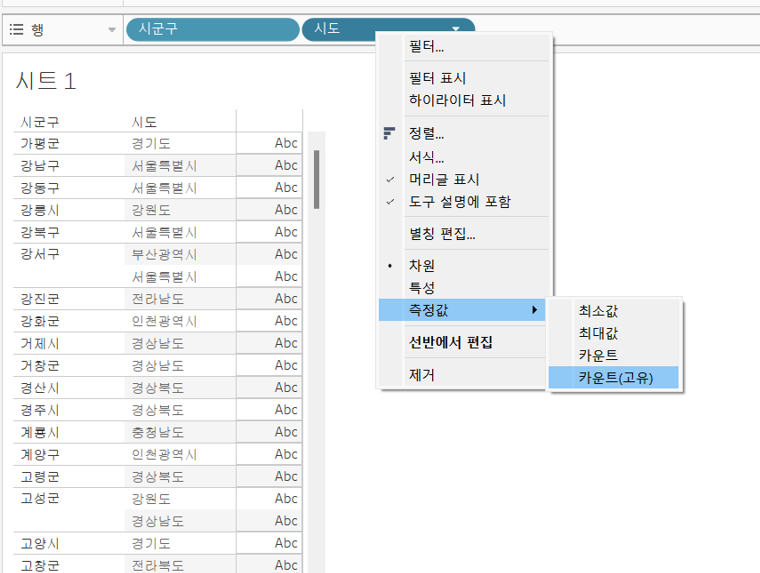
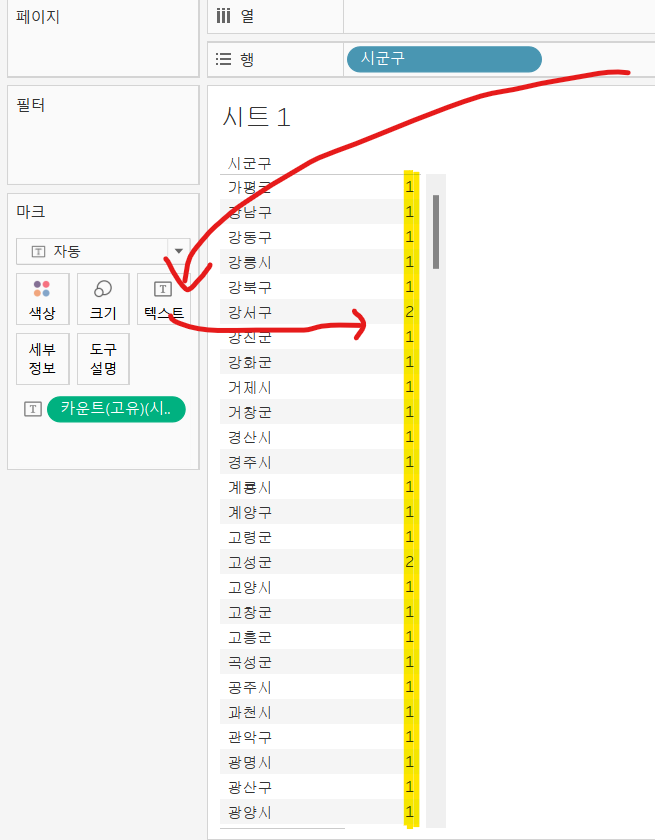
2개 이상 count가 나온 경우 동일한 시/군/구 명을 가진 데이터가 있다는 것을 알 수 있다. -> match가 되지 않는 시/군/구
- 필터
ctrl(command) + 필터로 drag

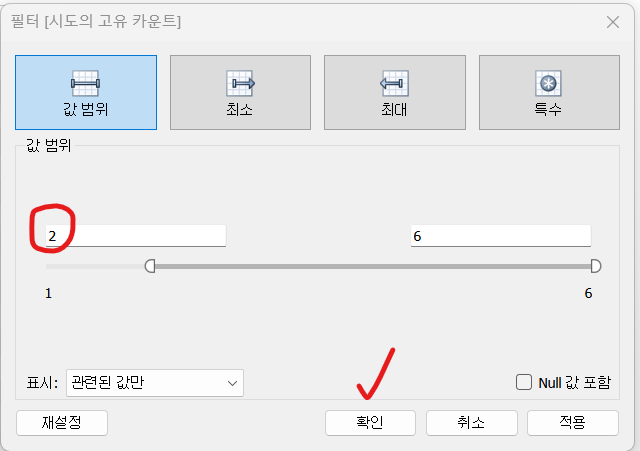
전체 선택 후 이 항목만 유지 선택
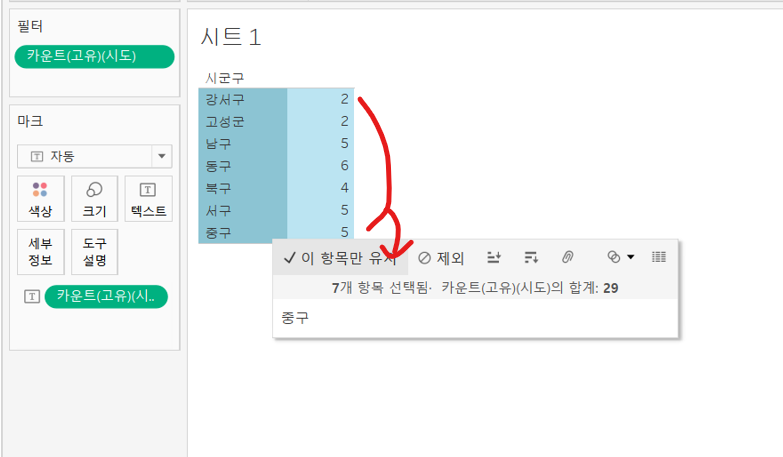
카운트 시도 제거
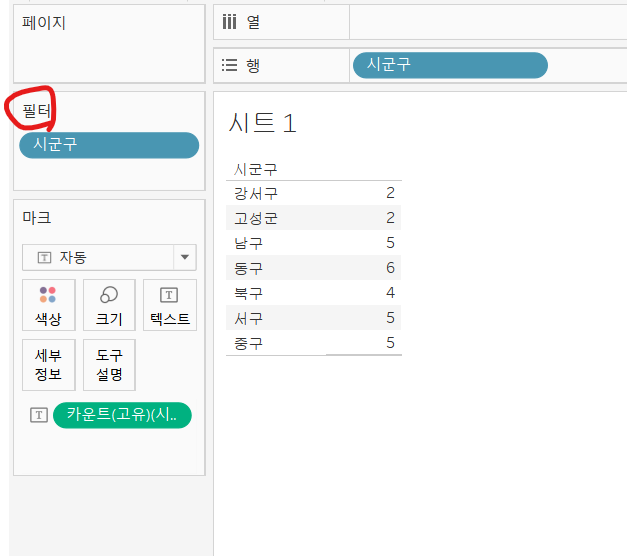
시도 행에 drag
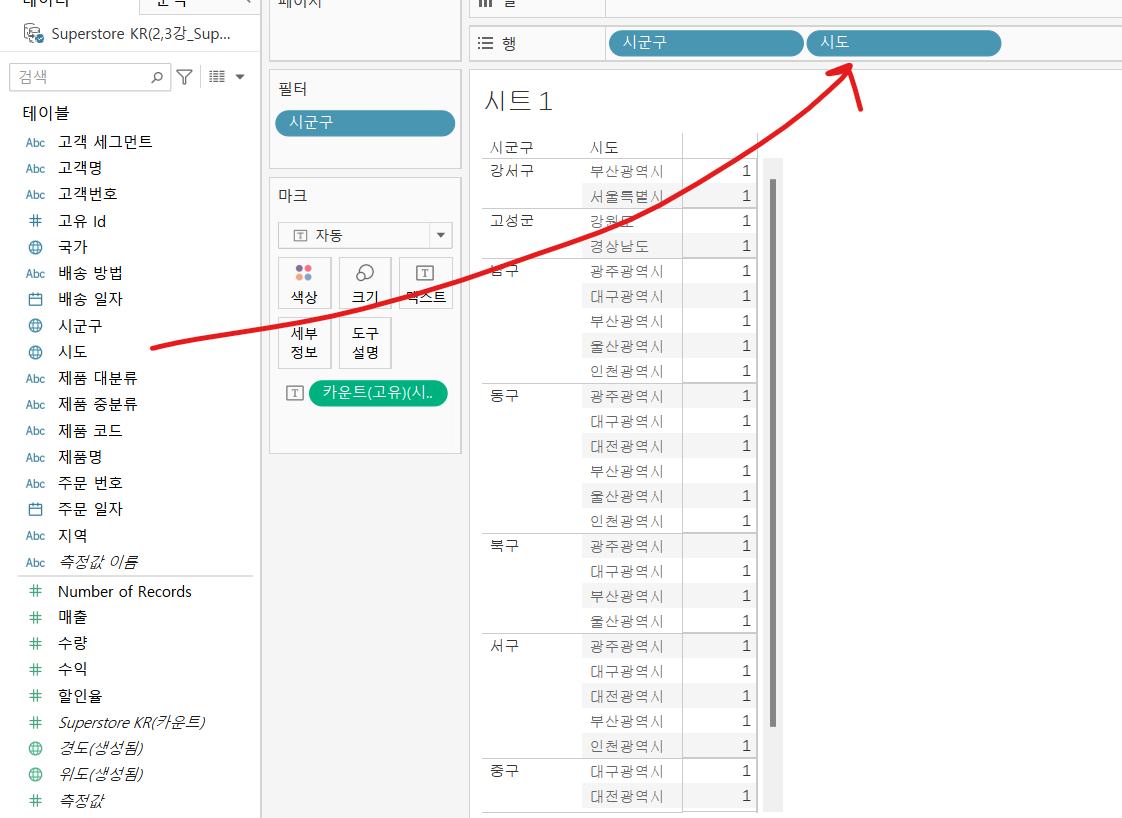
따라서 강서구는 부산, 서울 두 곳에 위치, 남구는 광구, 대구, 부산, 울산, 인천 등 위치 그 이외 같은 이름의 시/군/구가 있는 시도를 확인 할 수 있다.
따라서 map 차트에서 시군구 필드만 사용할 경우 같은 이름의 시군구 명이 시도에 위치할 경우 태블로에서 어느 시도의 시군구인지 구별 할 수 없다.
따라서 지역정보인 경우 계층을 사용해야 에러가 발생하지 않고 사용할 수 있다.
계층을 생성 한 후 시군구 데이터로 맵 차트를 생성했더니 오류 없이 잘 생성된 것이 확인된다
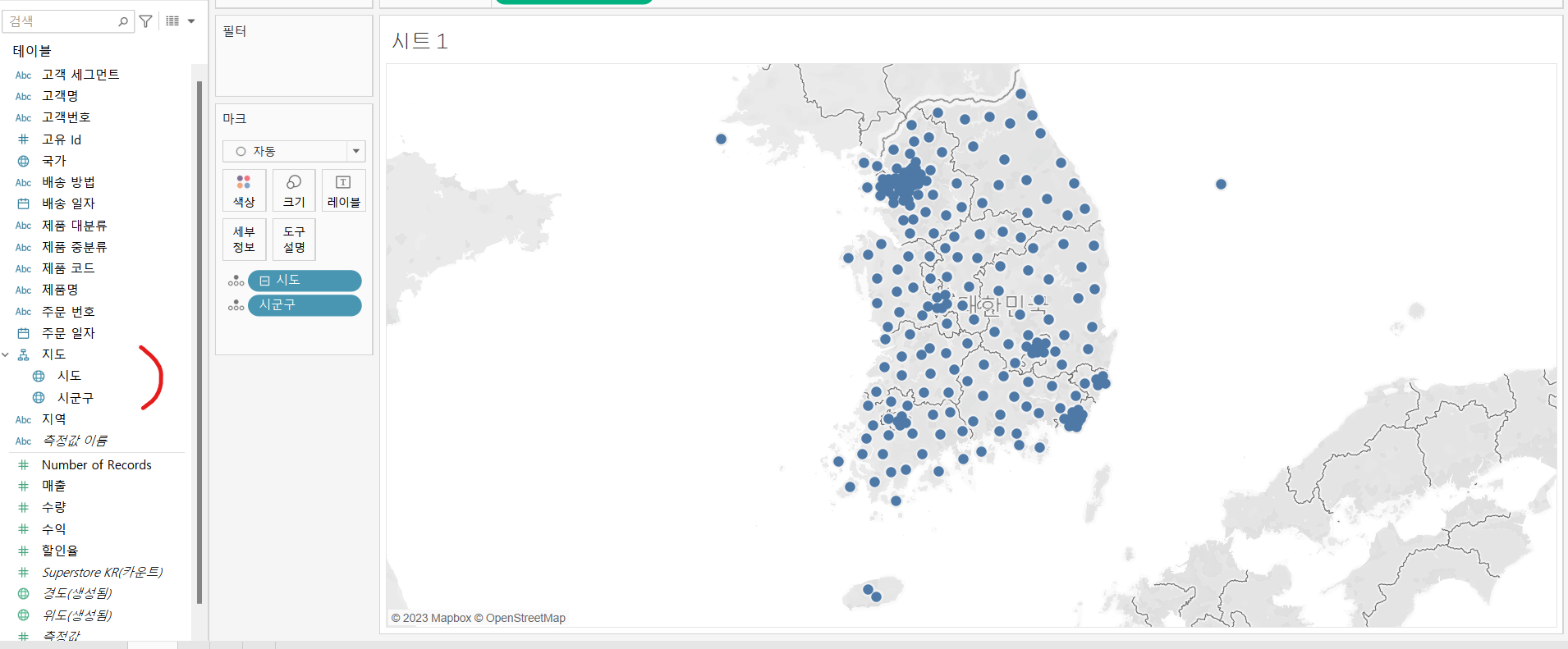
국가도 지도 계층에 추가
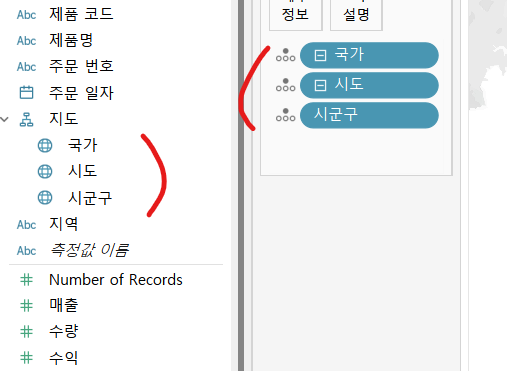
시군구 기준 맵차트 생성
시군구 기준으로 수익에 대한 map차트 생성
1) 시군구 더블 클릭
2) 매출 -> 마크 - 크기 drag (크기 조절)
3) 수익 -> 마크 - 색상 drag (테두리 검정, 불투명도 70)
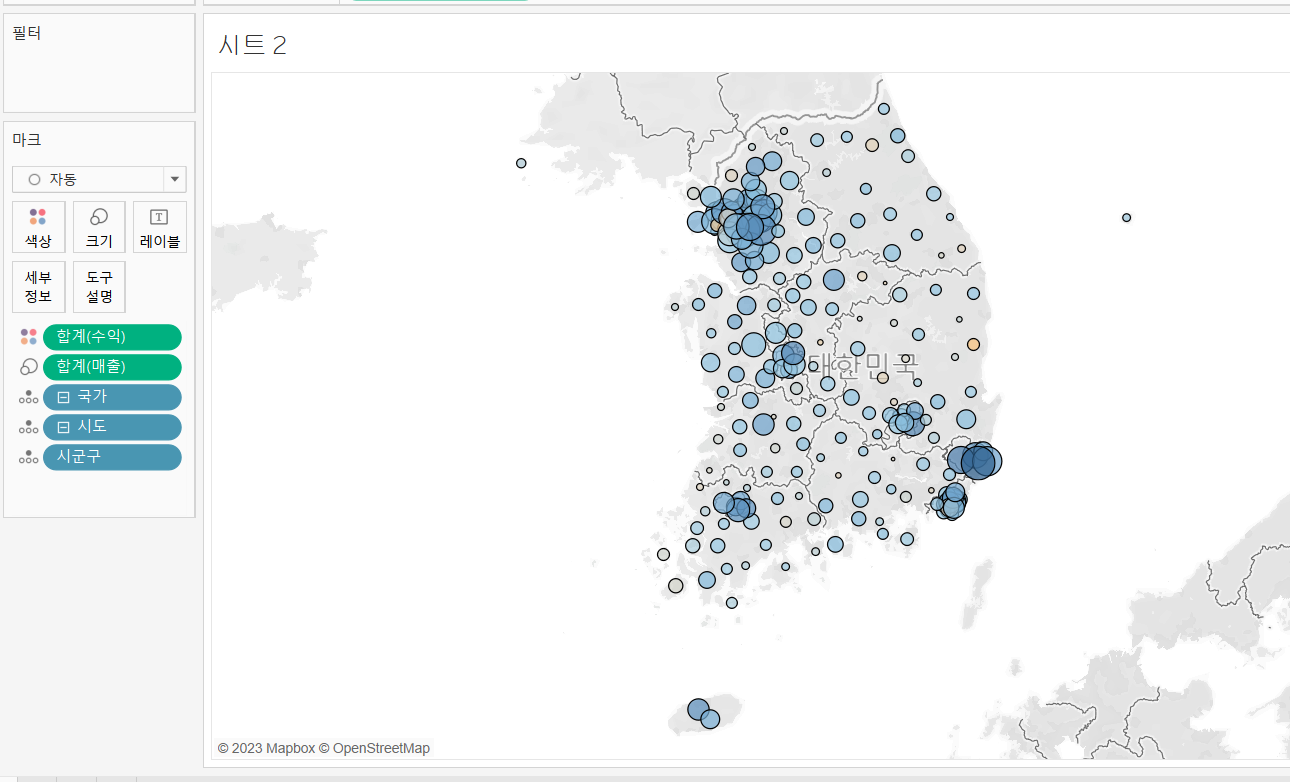
맵차트를 보면 시군구 별 매출이 큰 곳과 수익이 적은 곳은 어디인지 확인 가능
도구 설명 활용
위에서 만든 맵 차트 복제(도구 설명 활용)

새 시트에 막대 차트(제품 분류 차트)생성
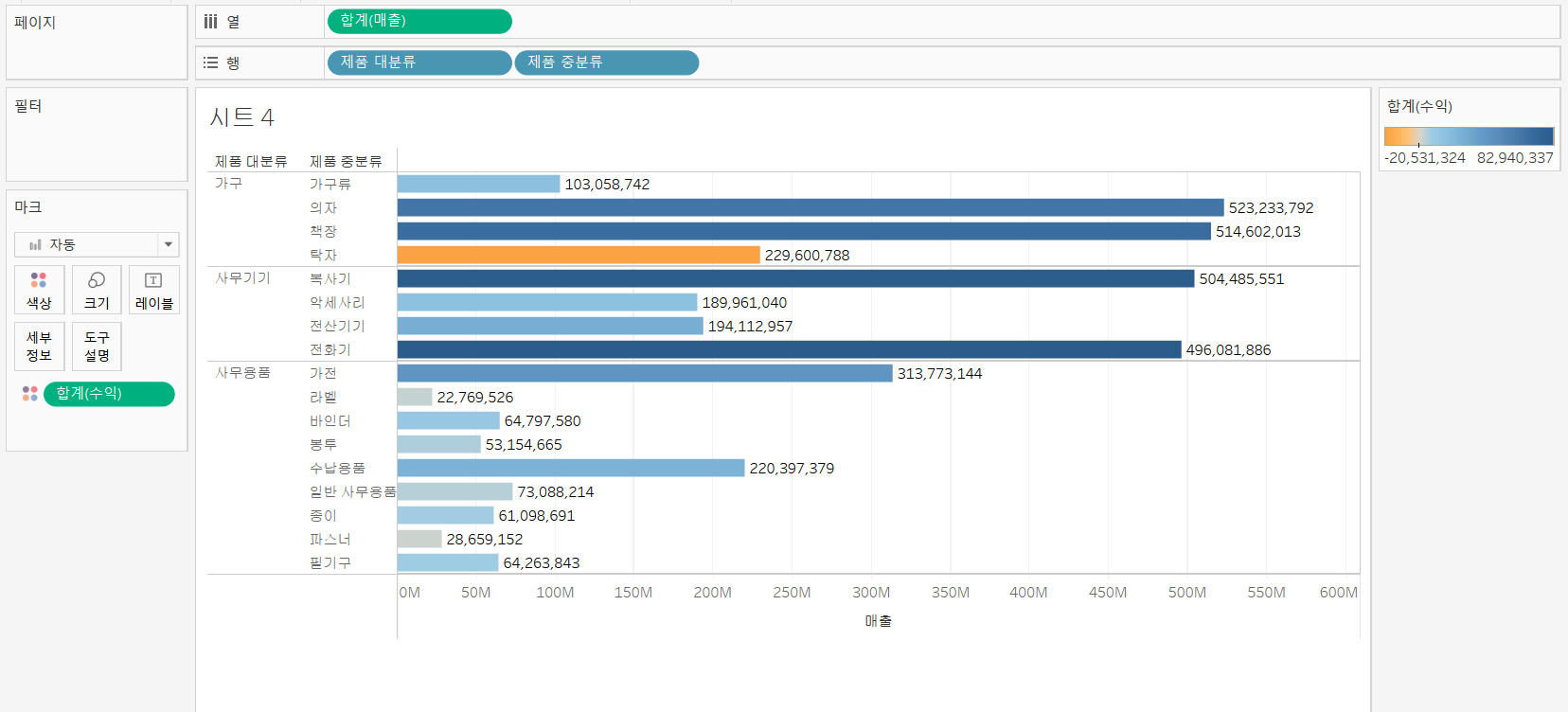
다시 도구 설명 활용 시트
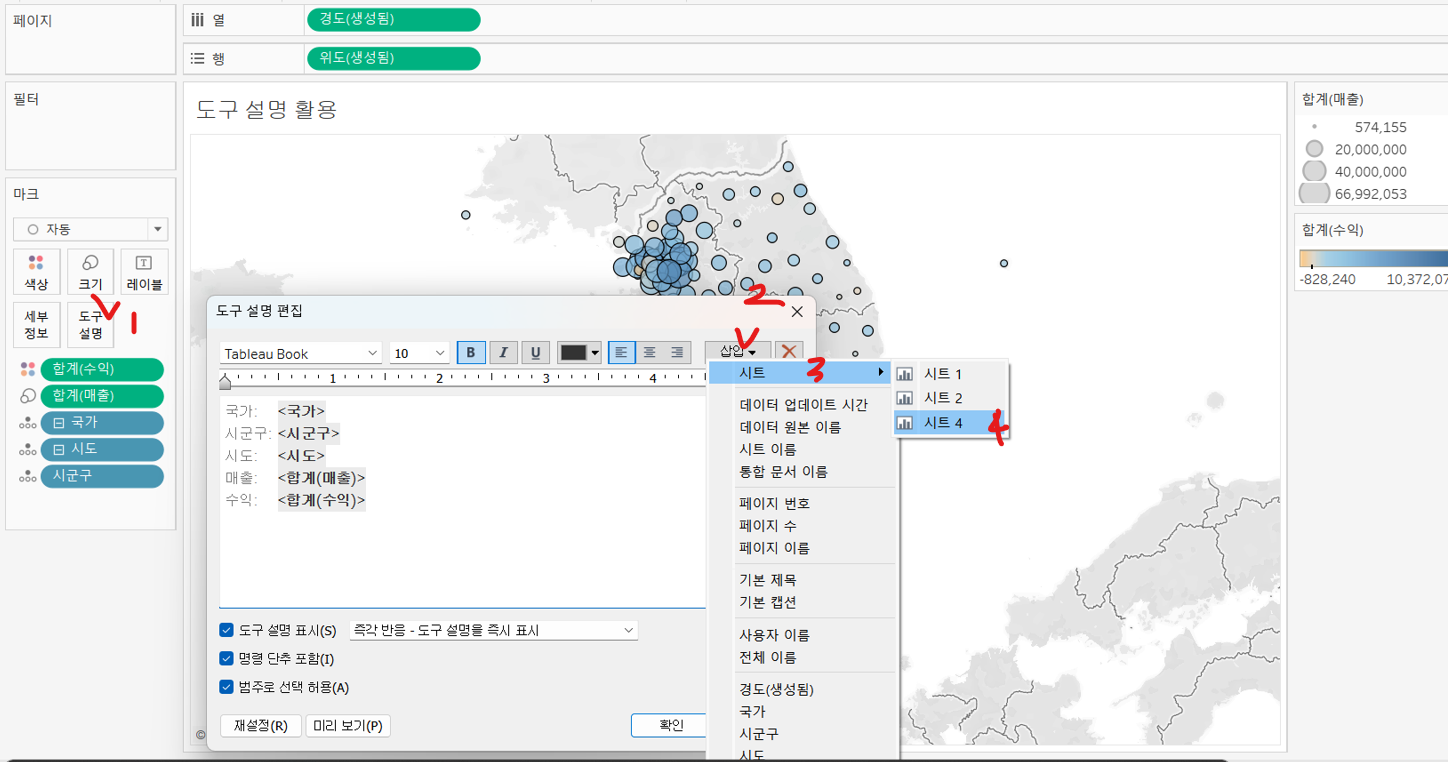
시트 크기 조절
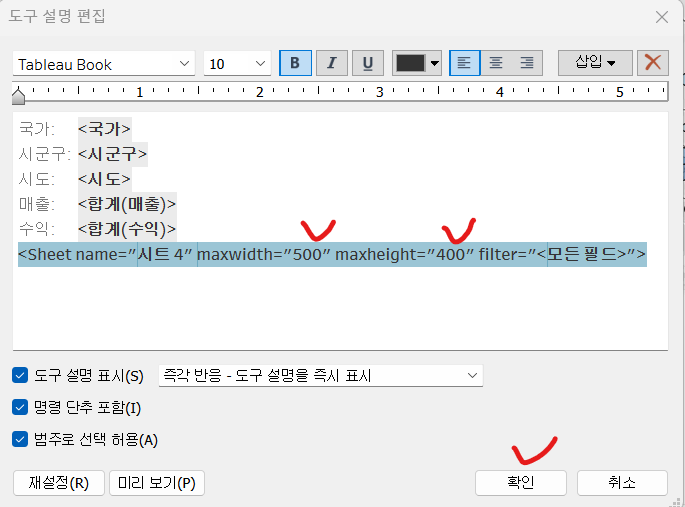
마우스를 올리면 각 지역별 매출과 그 매출이 발생된 제품 분류 레벨로 지표확인이 가능
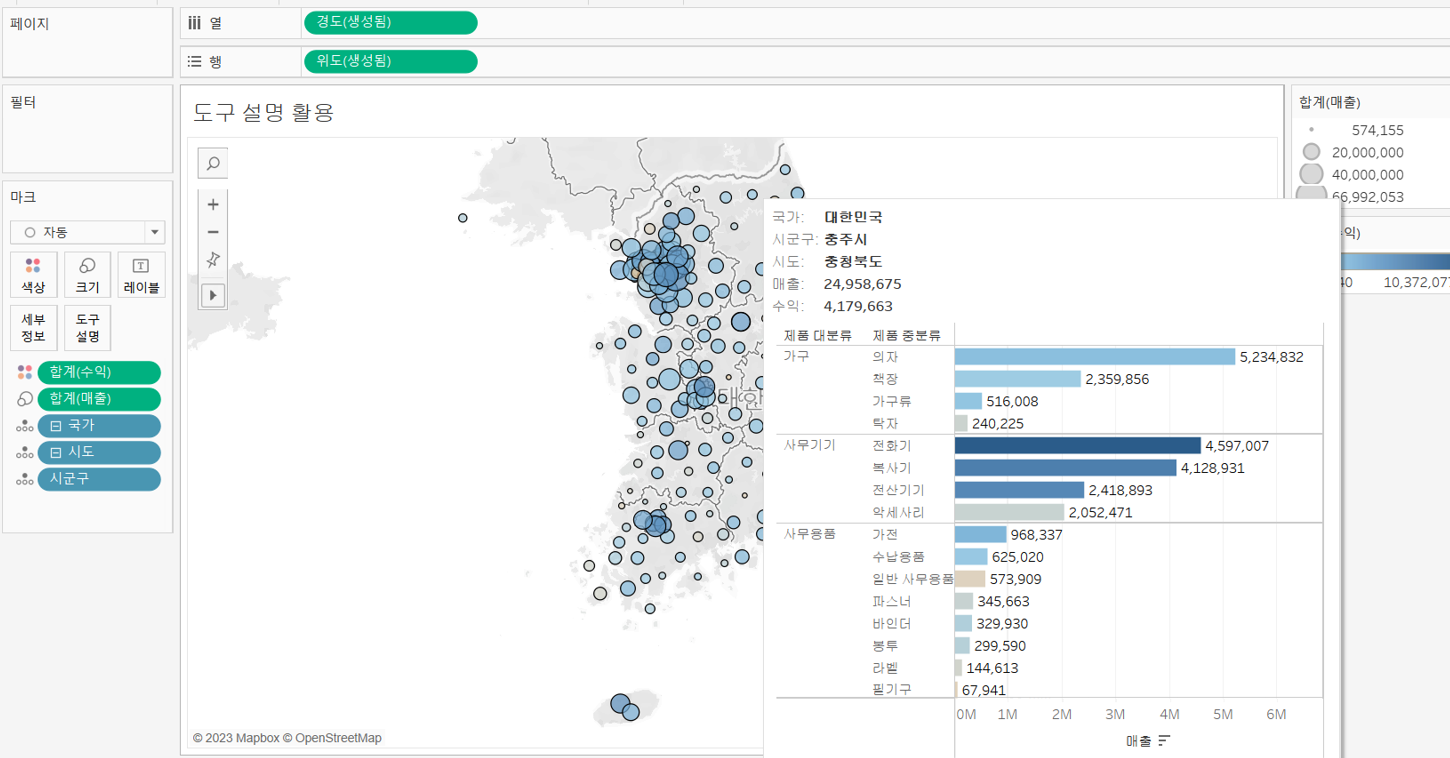
도구 설명 활용은 맵 차트가 아니더라도 사용가능
필터 활용
태블로가 자동으로 map으로 인식하여 맵차트를 생성한다.
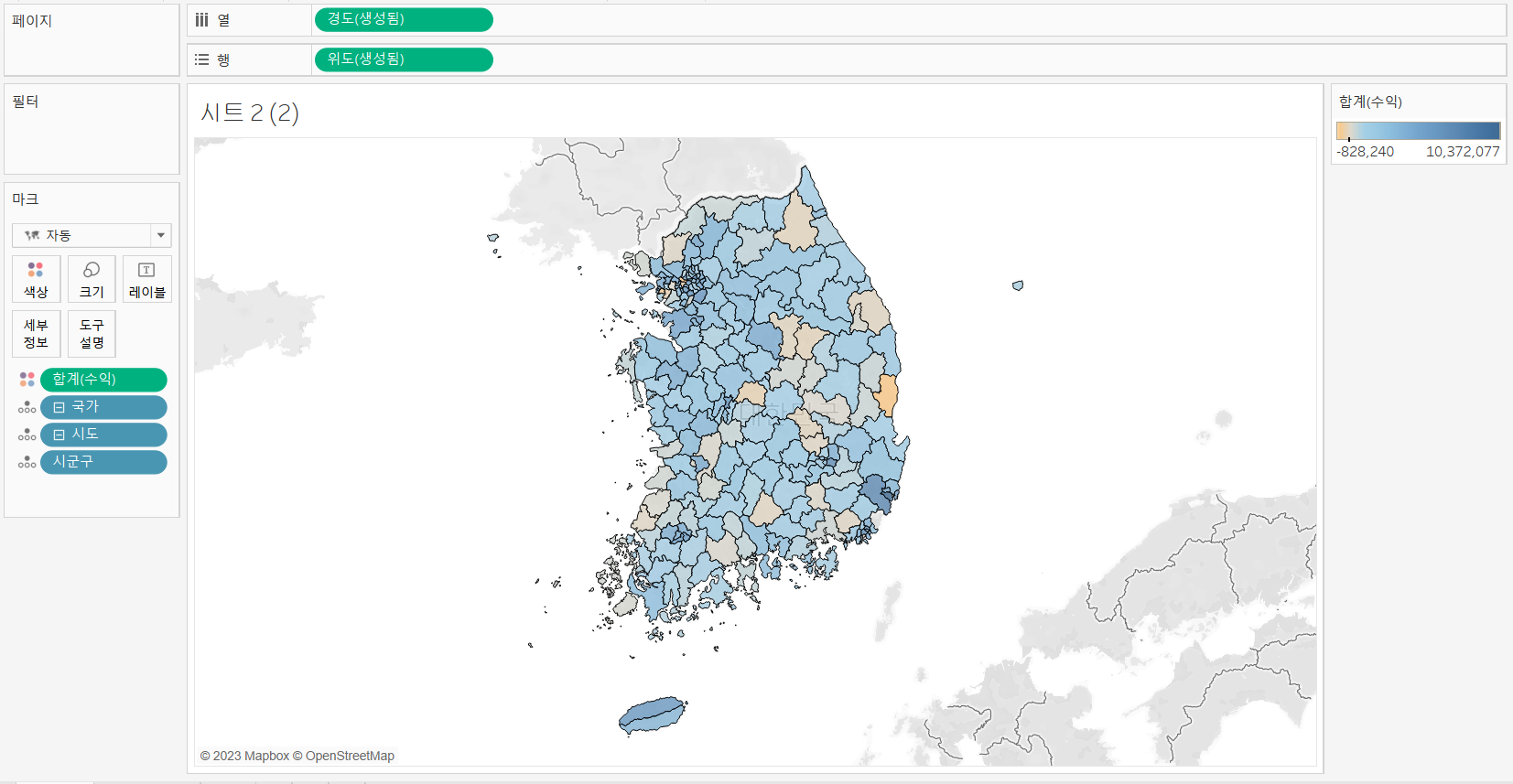
만약 자동으로 맵차트가 생성되지 않는다면 마크 - 자동을 맵으로 바꿔주면 된다.
- 배경 맵 변경
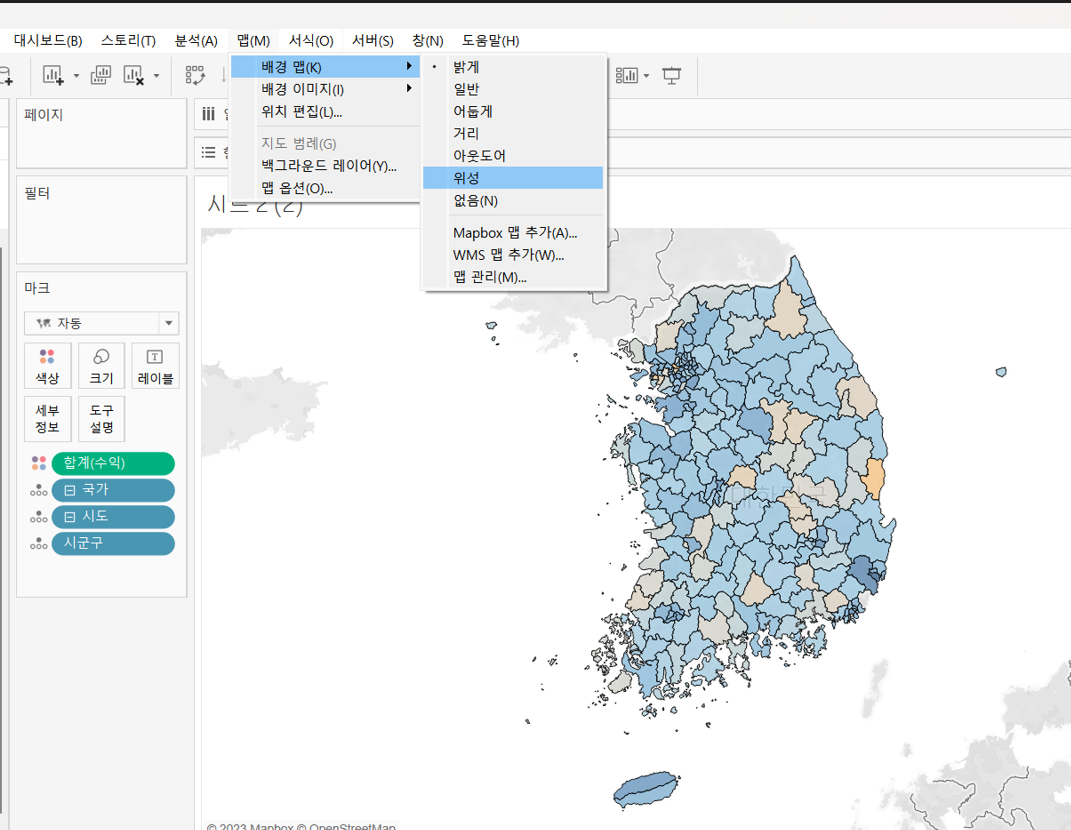
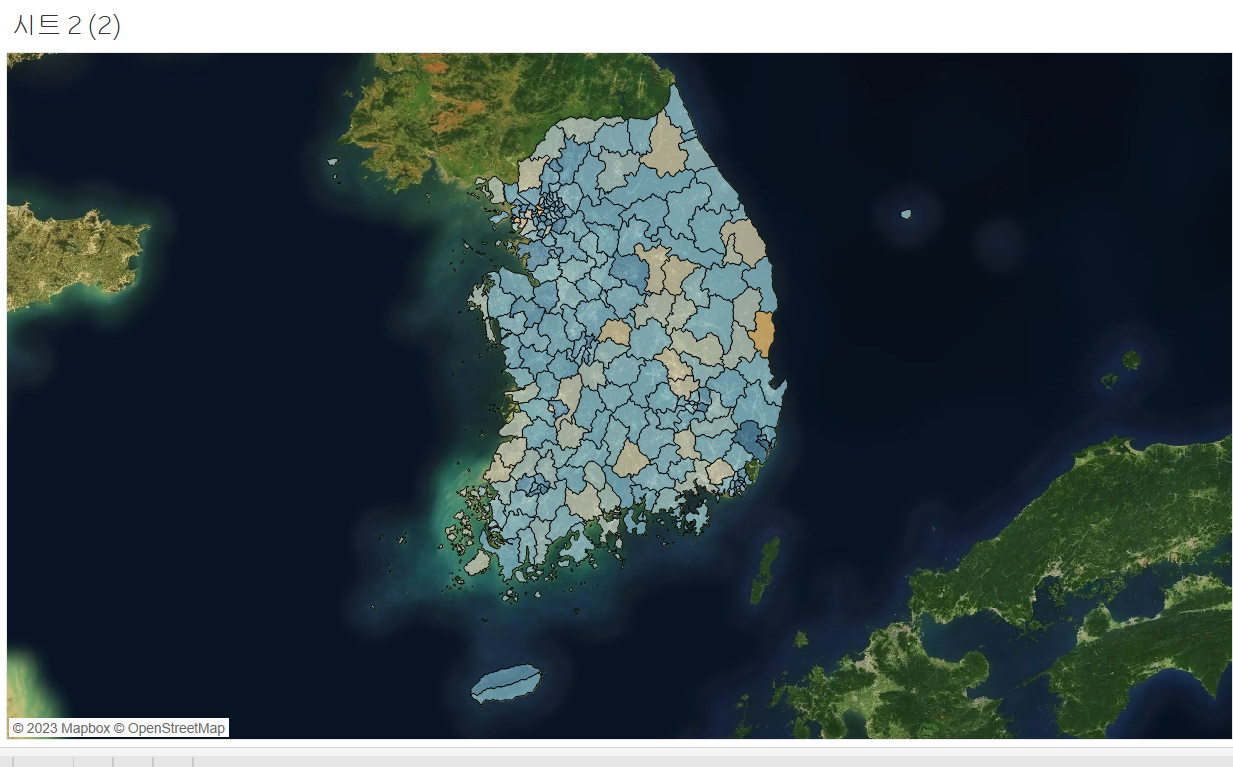
- 필터 적용
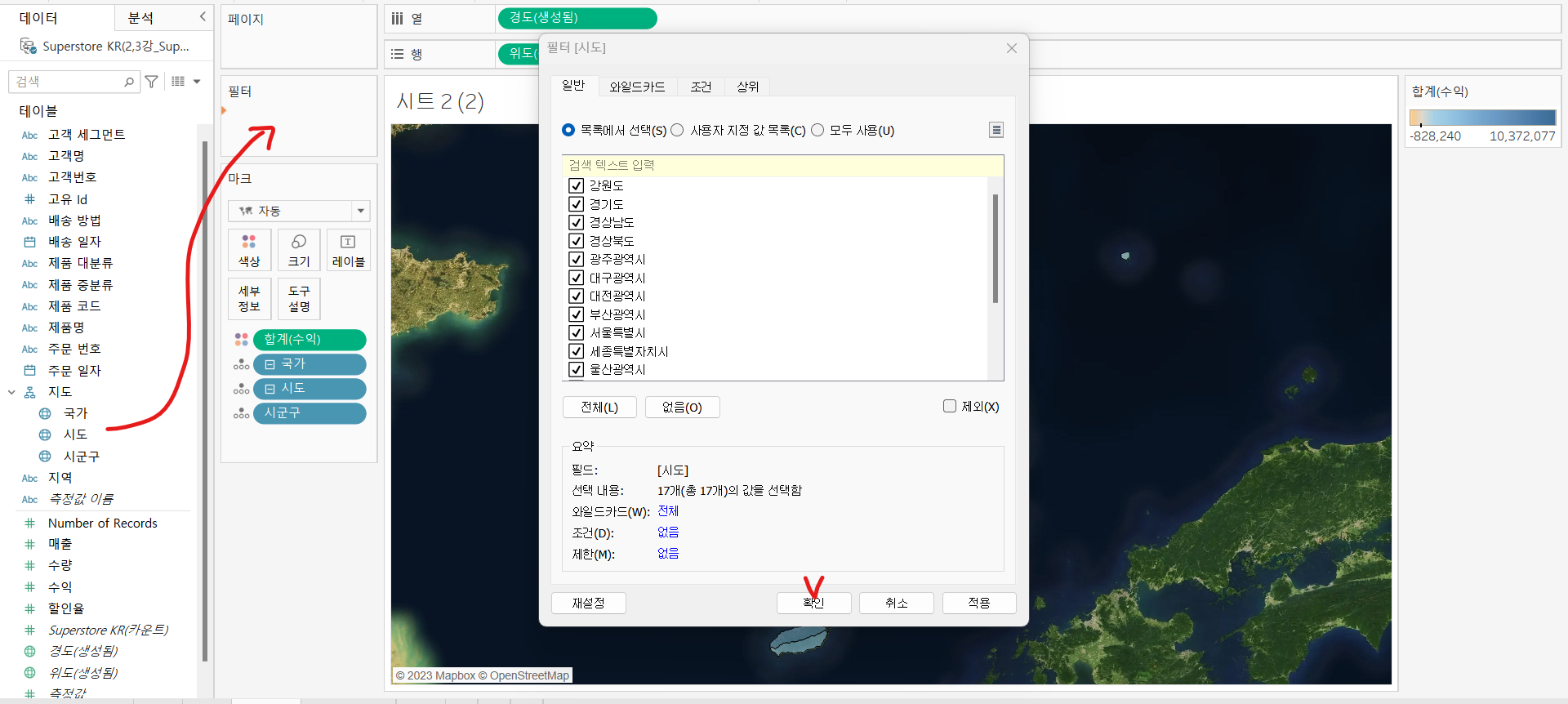
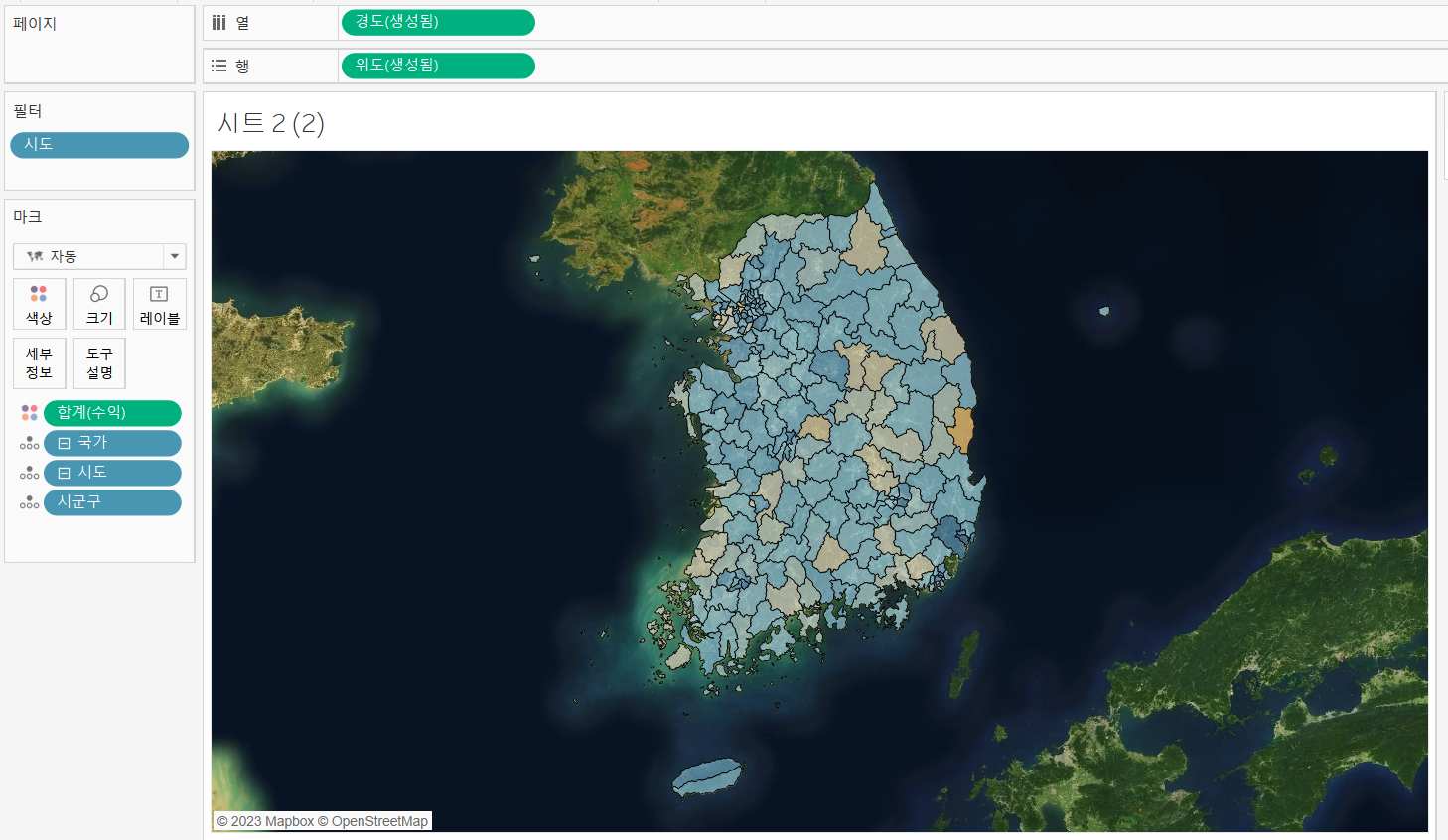
대시보드 생성
- 필터
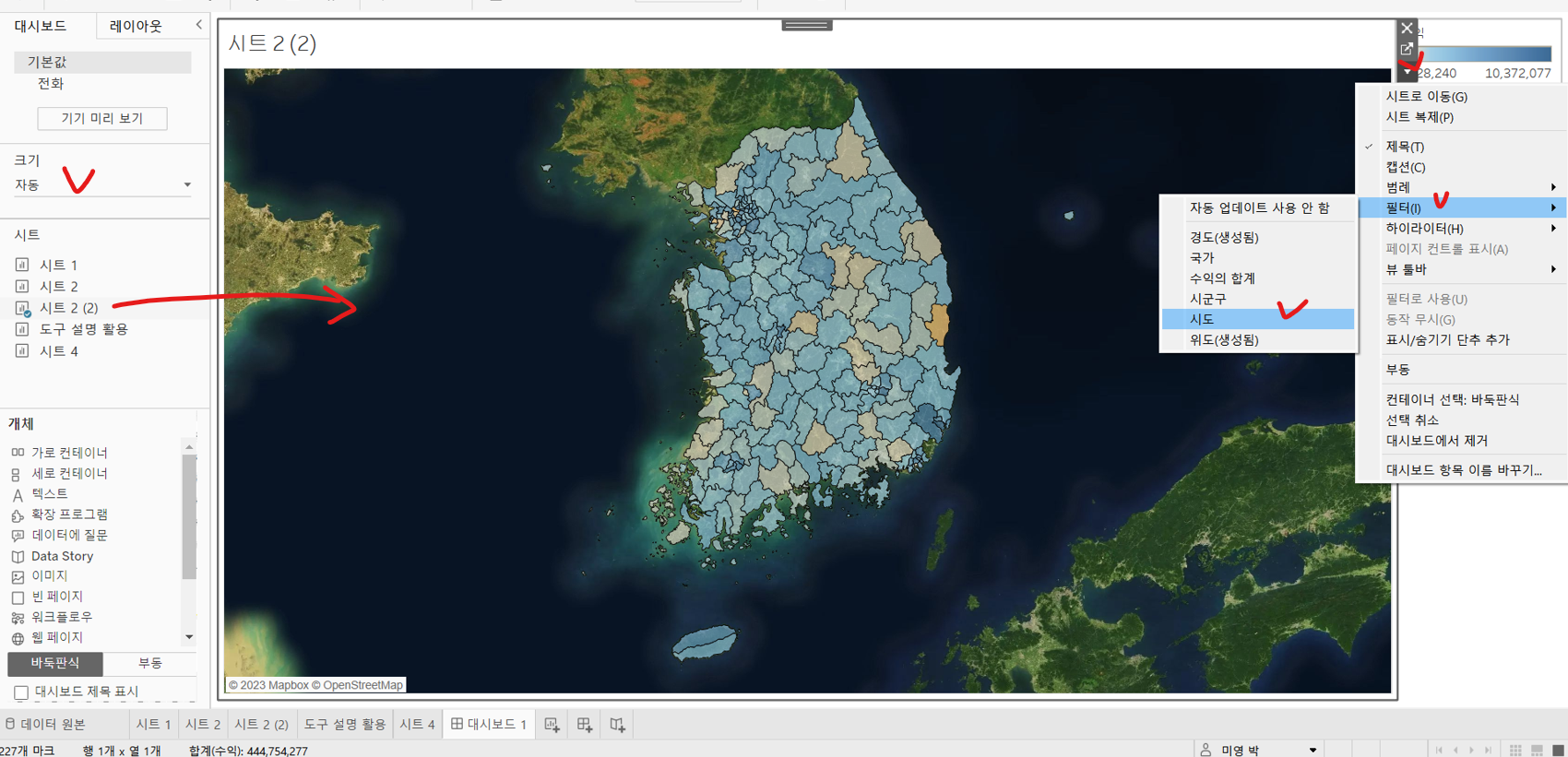
- 드롭다운
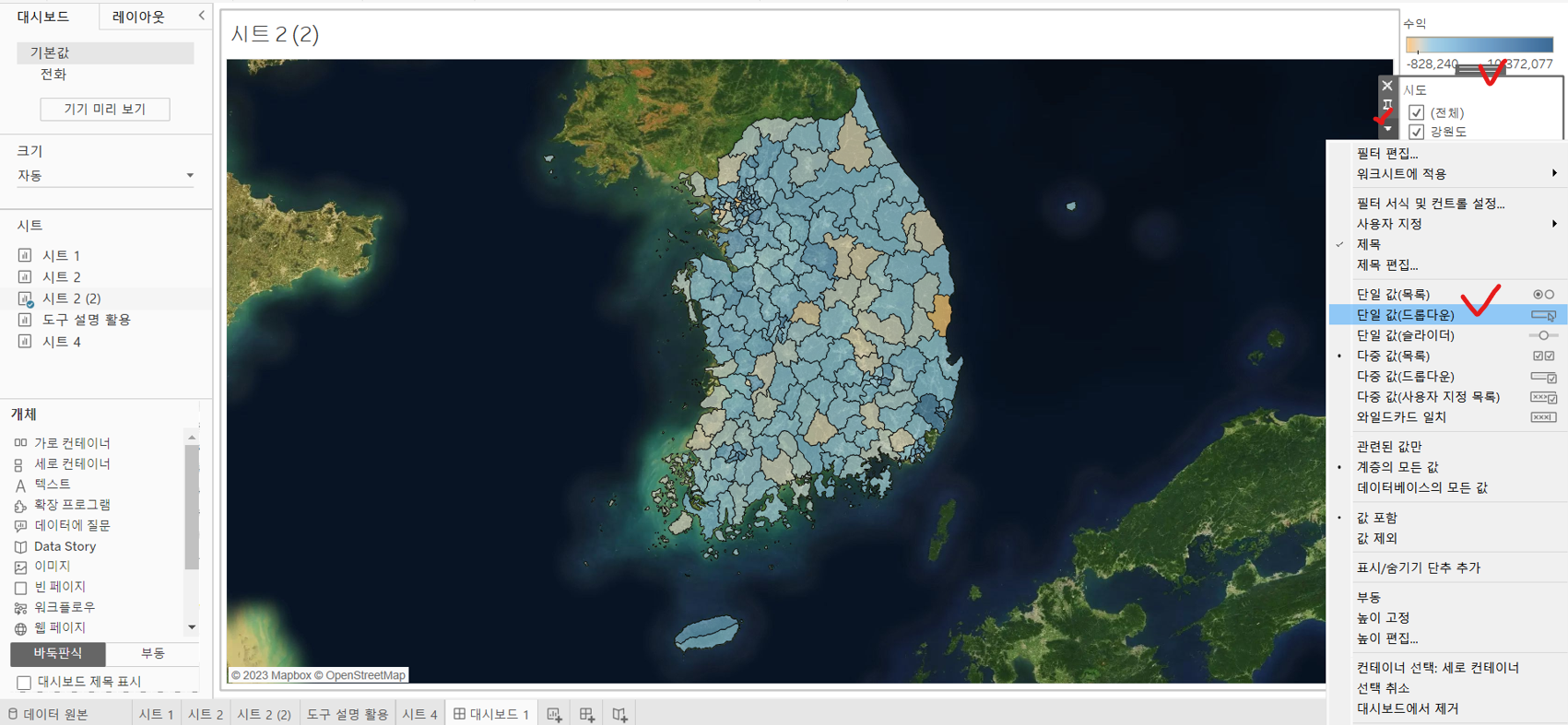
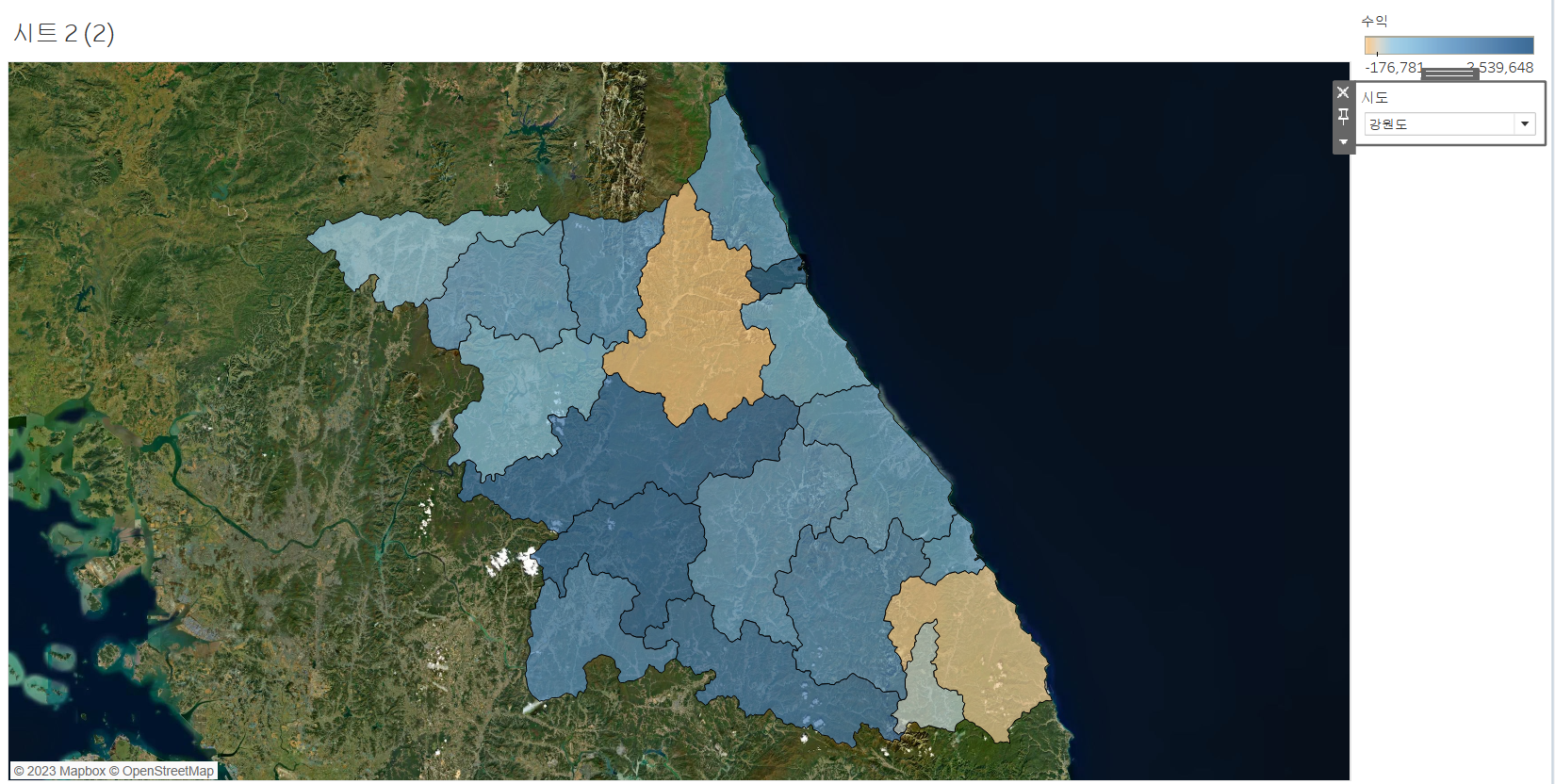
드롭다운 위치를 움직이도록 설정
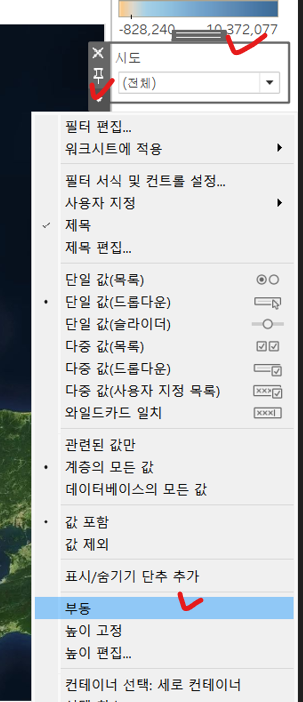
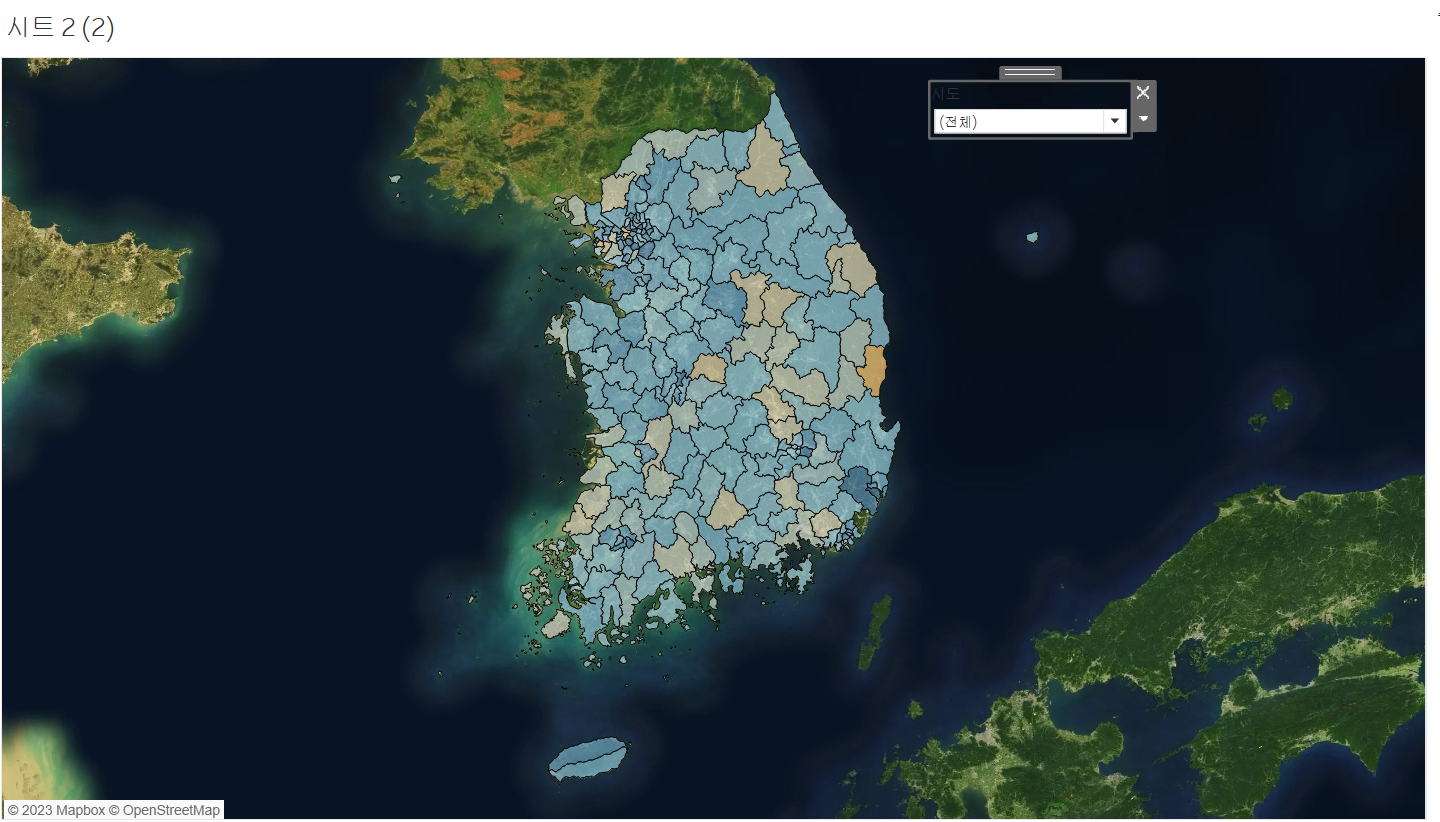
필터에서 원하는 직업을 선택하면 원하는 지역이 줌인 되어 해당 지역만 강조하여 표현 가능